maya2011安装
- 格式:wps
- 大小:821.00 KB
- 文档页数:15
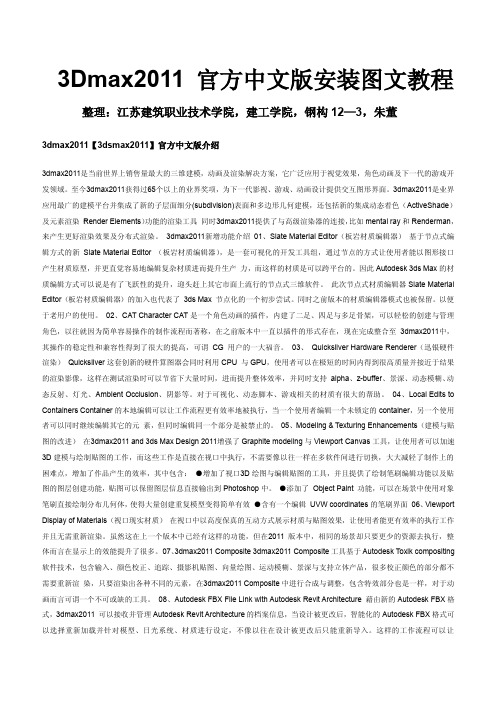
3Dmax2011官方中文版安装图文教程整理:江苏建筑职业技术学院,建工学院,钢构12—3,朱董3dmax2011【3dsmax2011】官方中文版介绍3dmax2011是当前世界上销售量最大的三维建模,动画及渲染解决方案,它广泛应用于视觉效果,角色动画及下一代的游戏开发领域。
至今3dmax2011获得过65个以上的业界奖项,为下一代影视、游戏、动画设计提供交互图形界面。
3dmax2011是业界应用最广的建模平台并集成了新的子层面细分(subdivision)表面和多边形几何建模,还包括新的集成动态着色(ActiveShade)及元素渲染(Render Elements)功能的渲染工具。
同时3dmax2011提供了与高级渲染器的连接,比如mental ray和Renderman,来产生更好渲染效果及分布式渲染。
3dmax2011新增功能介绍01、Slate Material Editor(板岩材质编辑器)基于节点式编辑方式的新Slate Material Editor(板岩材质编辑器),是一套可视化的开发工具组,通过节点的方式让使用者能以图形接口产生材质原型,并更直觉容易地编辑复杂材质进而提升生产力,而这样的材质是可以跨平台的。
因此Autodesk3ds Max的材质编辑方式可以说是有了飞跃性的提升,迎头赶上其它市面上流行的节点式三维软件。
此次节点式材质编辑器Slate Material Editor(板岩材质编辑器)的加入也代表了3ds Max节点化的一个初步尝试。
同时之前版本的材质编辑器模式也被保留。
以便于老用户的使用。
02、CAT Character CAT是一个角色动画的插件,内建了二足、四足与多足骨架,可以轻松的创建与管理角色,以往就因为简单容易操作的制作流程而著称,在之前版本中一直以插件的形式存在,现在完成整合至3dmax2011中,其操作的稳定性和兼容性得到了很大的提高,可谓CG用户的一大福音。

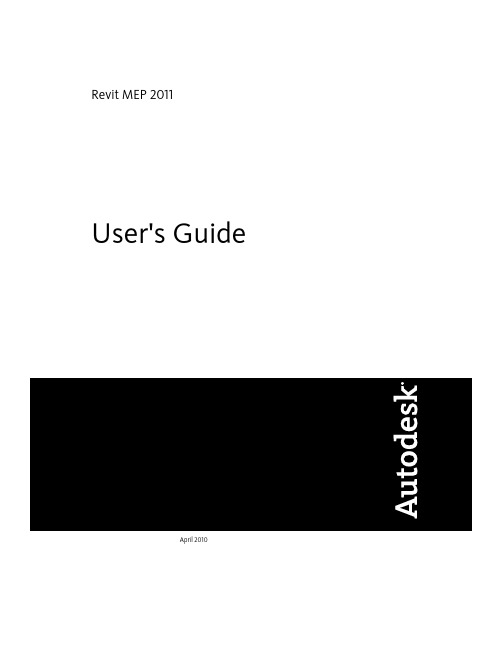
Revit MEP 2011 User's GuideApril 2010©2010 Autodesk, Inc. All Rights Reserved. Except as otherwise permitted by Autodesk, Inc., this publication, or parts thereof, may not be reproduced in any form, by any method, for any purpose.Certain materials included in this publication are reprinted with the permission of the copyright holder.DisclaimerTHIS PUBLICATION AND THE INFORMATION CONTAINED HEREIN IS MADE AVAILABLE BY AUTODESK, INC. "AS IS." AUTODESK, INC. DISCLAIMS ALL WARRANTIES, EITHER EXPRESS OR IMPLIED, INCLUDING BUT NOT LIMITED TO ANY IMPLIED WARRANTIES OF MERCHANTABILITY OR FITNESS FOR A PARTICULAR PURPOSE REGARDING THESE MATERIALS.TrademarksThe following are registered trademarks or trademarks of Autodesk, Inc., and/or its subsidiaries and/or affiliates in the USA and other countries: 3DEC (design/logo), 3December, , 3ds Max, Algor, Alias, Alias (swirl design/logo), AliasStudio, Alias|Wavefront (design/logo), ATC, AUGI, AutoCAD, AutoCAD Learning Assistance, AutoCAD LT, AutoCAD Simulator, AutoCAD SQL Extension, AutoCAD SQL Interface, Autodesk, Autodesk Envision, Autodesk Intent, Autodesk Inventor, Autodesk Map, Autodesk MapGuide, Autodesk Streamline, AutoLISP, AutoSnap, AutoSketch, AutoTrack, Backburner, Backdraft, Built with ObjectARX (logo), Burn, Buzzsaw, CAiCE, Civil 3D, Cleaner, Cleaner Central, ClearScale, Colour Warper, Combustion, Communication Specification, Constructware, Content Explorer, Dancing Baby (image), DesignCenter, Design Doctor, Designer's Toolkit, DesignKids, DesignProf, DesignServer, DesignStudio, Design Web Format, Discreet, DWF, DWG, DWG (logo), DWG Extreme, DWG TrueConvert, DWG TrueView, DXF, Ecotect, Exposure, Extending the Design Team, Face Robot, FBX, Fempro, Fire, Flame, Flare, Flint, FMDesktop, Freewheel, GDX Driver, Green Building Studio, Heads-up Design, Heidi, HumanIK, IDEA Server, i-drop, ImageModeler, iMOUT, Incinerator, Inferno, Inventor, Inventor LT, Kaydara, Kaydara (design/logo), Kynapse, Kynogon, LandXplorer, Lustre, MatchMover, Maya, Mechanical Desktop, Moldflow, Moonbox, MotionBuilder, Movimento, MPA, MPA (design/logo), Moldflow Plastics Advisers, MPI, Moldflow Plastics Insight, MPX, MPX (design/logo), Moldflow Plastics Xpert, Mudbox, Multi-Master Editing, Navisworks, ObjectARX, ObjectDBX, Open Reality, Opticore, Opticore Opus, Pipeplus, PolarSnap, PortfolioWall, Powered with Autodesk Technology, Productstream, ProjectPoint, ProMaterials, RasterDWG, RealDWG, Real-time Roto, Recognize, Render Queue, Retimer,Reveal, Revit, Showcase, ShowMotion, SketchBook, Smoke, Softimage, Softimage|XSI (design/logo), Sparks, SteeringWheels, Stitcher, Stone, StudioTools, ToolClip, Topobase, Toxik, TrustedDWG, ViewCube, Visual, Visual LISP, Volo, Vtour, Wire, Wiretap, WiretapCentral, XSI, and XSI (design/logo).ContentsChapter 1What’s New? . . . . . . . . . . . . . . . . . . . . . . . . . . . . . . . . . . . . . . . . . . . 1 New in Revit MEP 2011 . . . . . . . . . . . . . . . . . . . . . . . . . . . . . . . . . . . . . . . . . . . 1Introduction to Revit . . . . . . . . . . . . . . . . . . . . . . . . . . . . . . . . . . 9Chapter 2Building Information Modeling . . . . . . . . . . . . . . . . . . . . . . . . . . . . . . . . 11 What Is Revit MEP? . . . . . . . . . . . . . . . . . . . . . . . . . . . . . . . . . . . . . . . . . . . . 11What Is Meant by Parametric? . . . . . . . . . . . . . . . . . . . . . . . . . . . . . . . . . . . . . . . 11How Does Revit MEP Keep Things Updated? . . . . . . . . . . . . . . . . . . . . . . . . . . . . . . . 12Understanding Revit Terms . . . . . . . . . . . . . . . . . . . . . . . . . . . . . . . . . . . . . . . . 12Element Behavior in a Parametric Modeler . . . . . . . . . . . . . . . . . . . . . . . . . . . . . . . . 14Element Properties . . . . . . . . . . . . . . . . . . . . . . . . . . . . . . . . . . . . . . . . . . . . . 15Chapter 3Licensing . . . . . . . . . . . . . . . . . . . . . . . . . . . . . . . . . . . . . . . . . . . . 17 Licensing Overview . . . . . . . . . . . . . . . . . . . . . . . . . . . . . . . . . . . . . . . . . . . . 17Standalone Licensing . . . . . . . . . . . . . . . . . . . . . . . . . . . . . . . . . . . . . . . . . . . 17Licensing Extension . . . . . . . . . . . . . . . . . . . . . . . . . . . . . . . . . . . . . . . . . . . . 18License Transferring . . . . . . . . . . . . . . . . . . . . . . . . . . . . . . . . . . . . . . . . . . . . 18License Borrowing . . . . . . . . . . . . . . . . . . . . . . . . . . . . . . . . . . . . . . . . . . . . . 18Chapter 4User Interface . . . . . . . . . . . . . . . . . . . . . . . . . . . . . . . . . . . . . . . . . . 21 Ribbon . . . . . . . . . . . . . . . . . . . . . . . . . . . . . . . . . . . . . . . . . . . . . . . . . . . 21 Customizing the Ribbon . . . . . . . . . . . . . . . . . . . . . . . . . . . . . . . . . . . . . . . 22 Application Menu . . . . . . . . . . . . . . . . . . . . . . . . . . . . . . . . . . . . . . . . . . . . . 24Quick Access Toolbar . . . . . . . . . . . . . . . . . . . . . . . . . . . . . . . . . . . . . . . . . . . 25Tooltips . . . . . . . . . . . . . . . . . . . . . . . . . . . . . . . . . . . . . . . . . . . . . . . . . . . 26Keytips . . . . . . . . . . . . . . . . . . . . . . . . . . . . . . . . . . . . . . . . . . . . . . . . . . . 27Project Browser . . . . . . . . . . . . . . . . . . . . . . . . . . . . . . . . . . . . . . . . . . . . . . . 28 Using the Project Browser . . . . . . . . . . . . . . . . . . . . . . . . . . . . . . . . . . . . . . 28 Drawing Area . . . . . . . . . . . . . . . . . . . . . . . . . . . . . . . . . . . . . . . . . . . . . . . . 32iiiStatus Bar . . . . . . . . . . . . . . . . . . . . . . . . . . . . . . . . . . . . . . . . . . . . . . . . . . 33Options Bar . . . . . . . . . . . . . . . . . . . . . . . . . . . . . . . . . . . . . . . . . . . . . . . . 34Properties Palette . . . . . . . . . . . . . . . . . . . . . . . . . . . . . . . . . . . . . . . . . . . . . . 34 Modifying Instance Properties . . . . . . . . . . . . . . . . . . . . . . . . . . . . . . . . . . . . 36Modifying Type Properties . . . . . . . . . . . . . . . . . . . . . . . . . . . . . . . . . . . . . . 37Creating a New Family Type in a Project . . . . . . . . . . . . . . . . . . . . . . . . . . . . . . 38Previewing Family Types . . . . . . . . . . . . . . . . . . . . . . . . . . . . . . . . . . . . . . 38 View Control Bar . . . . . . . . . . . . . . . . . . . . . . . . . . . . . . . . . . . . . . . . . . . . . . 39Recent Files . . . . . . . . . . . . . . . . . . . . . . . . . . . . . . . . . . . . . . . . . . . . . . . . . 40InfoCenter . . . . . . . . . . . . . . . . . . . . . . . . . . . . . . . . . . . . . . . . . . . . . . . . . 40 Overview of InfoCenter . . . . . . . . . . . . . . . . . . . . . . . . . . . . . . . . . . . . . . . 40Search For Information . . . . . . . . . . . . . . . . . . . . . . . . . . . . . . . . . . . . . . . 41Receive Product Updates and Announcements . . . . . . . . . . . . . . . . . . . . . . . . . . . 42Save and Access Favorite Topics . . . . . . . . . . . . . . . . . . . . . . . . . . . . . . . . . . . 43Specify InfoCenter Settings . . . . . . . . . . . . . . . . . . . . . . . . . . . . . . . . . . . . . 44Search Topics in Help . . . . . . . . . . . . . . . . . . . . . . . . . . . . . . . . . . . . . . . . 47 Autodesk® Seek . . . . . . . . . . . . . . . . . . . . . . . . . . . . . . . . . . . . . . . . . . . . . . 47 Searching for Content with Autodesk Seek . . . . . . . . . . . . . . . . . . . . . . . . . . . . . 49 Online Help . . . . . . . . . . . . . . . . . . . . . . . . . . . . . . . . . . . . . . . . . . . . . . . . 52Start a Project . . . . . . . . . . . . . . . . . . . . . . . . . . . . . . . . . . . . . 53Chapter 5C reating a Project . . . . . . . . . . . . . . . . . . . . . . . . . . . . . . . . . . . . . . . 55 Creating a Project Using Default Settings . . . . . . . . . . . . . . . . . . . . . . . . . . . . . . . . . 55Creating a Project Using a Template . . . . . . . . . . . . . . . . . . . . . . . . . . . . . . . . . . . . 55Before You Begin a Project . . . . . . . . . . . . . . . . . . . . . . . . . . . . . . . . . . . . . . . . . 56Chapter 6Using Information from Other Sources . . . . . . . . . . . . . . . . . . . . . . . . . . . . 57 Import/Link Overview . . . . . . . . . . . . . . . . . . . . . . . . . . . . . . . . . . . . . . . . . . . 57 Suitability of Imported Geometry . . . . . . . . . . . . . . . . . . . . . . . . . . . . . . . . . . 57Implications of Importing vs. Linking for Xrefs . . . . . . . . . . . . . . . . . . . . . . . . . . 58 Importing or Linking CAD Formats . . . . . . . . . . . . . . . . . . . . . . . . . . . . . . . . . . . . 58 Importing or Linking CAD Files Using the Import CAD and Link CAD Tools . . . . . . . . . . . 59Importing CAD Files Using i-drop . . . . . . . . . . . . . . . . . . . . . . . . . . . . . . . . . . 59Importing Files from SketchUp . . . . . . . . . . . . . . . . . . . . . . . . . . . . . . . . . . . 60Importing ACIS Objects . . . . . . . . . . . . . . . . . . . . . . . . . . . . . . . . . . . . . . . 62Import and Link Options for CAD Formats and Revit Models . . . . . . . . . . . . . . . . . . . 63Setting Scaling for Imported DWG or DXF Files . . . . . . . . . . . . . . . . . . . . . . . . . . 65Setting Line Weights for Imported DWG or DXF Files . . . . . . . . . . . . . . . . . . . . . . . 65Mapping AutoCAD SHX Fonts to TrueType Fonts . . . . . . . . . . . . . . . . . . . . . . . . . 65Setting Constraint Parameters for Imported Geometry . . . . . . . . . . . . . . . . . . . . . . . 66Moving a View-Specific Import to the Foreground or Background . . . . . . . . . . . . . . . . . 66 Importing Images . . . . . . . . . . . . . . . . . . . . . . . . . . . . . . . . . . . . . . . . . . . . . 66 Modifying Imported Images . . . . . . . . . . . . . . . . . . . . . . . . . . . . . . . . . . . . . 67Deleting Raster Images . . . . . . . . . . . . . . . . . . . . . . . . . . . . . . . . . . . . . . . . 67 Importing Building Components . . . . . . . . . . . . . . . . . . . . . . . . . . . . . . . . . . . . . 68 Building Component ADSK Files . . . . . . . . . . . . . . . . . . . . . . . . . . . . . . . . . . 68Working with Building Components . . . . . . . . . . . . . . . . . . . . . . . . . . . . . . . . 68Tips for Working with Building Components . . . . . . . . . . . . . . . . . . . . . . . . . . . . 69Building Component Workflow . . . . . . . . . . . . . . . . . . . . . . . . . . . . . . . . . . . 69 Opening Industry Foundation Class (IFC) Files . . . . . . . . . . . . . . . . . . . . . . . . . . . . . . 70 Selecting a Template for IFC Files . . . . . . . . . . . . . . . . . . . . . . . . . . . . . . . . . . 71Loading an IFC Class Mapping File . . . . . . . . . . . . . . . . . . . . . . . . . . . . . . . . . 71Overriding Categories and Subcategories for IFC Objects . . . . . . . . . . . . . . . . . . . . . . 71 Linking AutoCAD Files to a Revit Project . . . . . . . . . . . . . . . . . . . . . . . . . . . . . . . . . 71 How Linking to AutoCAD Files Works . . . . . . . . . . . . . . . . . . . . . . . . . . . . . . . 72Linking to an AutoCAD File . . . . . . . . . . . . . . . . . . . . . . . . . . . . . . . . . . . . . 72 iv | ContentsLocation of the Linked File . . . . . . . . . . . . . . . . . . . . . . . . . . . . . . . . . . . . . 73 Linking DWF Markup Files . . . . . . . . . . . . . . . . . . . . . . . . . . . . . . . . . . . . . . . . 74 Modifying DWF Markups Created in Design Review . . . . . . . . . . . . . . . . . . . . . . . . 74 Exploding Imported Geometry . . . . . . . . . . . . . . . . . . . . . . . . . . . . . . . . . . . . . . 75Managing Layers in Linked and Imported Files . . . . . . . . . . . . . . . . . . . . . . . . . . . . . . 75 Querying Objects in Layers . . . . . . . . . . . . . . . . . . . . . . . . . . . . . . . . . . . . . 75Hiding and Deleting Layers . . . . . . . . . . . . . . . . . . . . . . . . . . . . . . . . . . . . . 76Changing the Graphic Display of Layers . . . . . . . . . . . . . . . . . . . . . . . . . . . . . . 78 Importing a Loads Analysis from a gbXML File . . . . . . . . . . . . . . . . . . . . . . . . . . . . . . 79Troubleshooting Problems with Linked Files . . . . . . . . . . . . . . . . . . . . . . . . . . . . . . . 80 Changes in the DWG File Are Not Reflected in the Revit Project . . . . . . . . . . . . . . . . . . 80Changes to the Layer Color and Line Style Do Not Display in the Revit Project . . . . . . . . . . 80Layers in the DWG File Do Not Display in the Revit Project . . . . . . . . . . . . . . . . . . . . 80File Operations (Open, Save, Synchronize) Are Blocked or Slow . . . . . . . . . . . . . . . . . . 81Chapter 7Opening Revit Files . . . . . . . . . . . . . . . . . . . . . . . . . . . . . . . . . . . . . . . 83 Opening a Revit Project File . . . . . . . . . . . . . . . . . . . . . . . . . . . . . . . . . . . . . . . . 83Opening Families and Training Files . . . . . . . . . . . . . . . . . . . . . . . . . . . . . . . . . . . 84Opening Files from the Conceptual Design Environment . . . . . . . . . . . . . . . . . . . . . . . . 84Opening Files from the Web Library . . . . . . . . . . . . . . . . . . . . . . . . . . . . . . . . . . . 84Opening Revit Files from Windows Explorer . . . . . . . . . . . . . . . . . . . . . . . . . . . . . . . 85Chapter 8Saving Revit Files . . . . . . . . . . . . . . . . . . . . . . . . . . . . . . . . . . . . . . . . 87 Saving a File with a Different Name or Location . . . . . . . . . . . . . . . . . . . . . . . . . . . . . 87Save Options . . . . . . . . . . . . . . . . . . . . . . . . . . . . . . . . . . . . . . . . . . . . . . . . 88Setting Save Reminders . . . . . . . . . . . . . . . . . . . . . . . . . . . . . . . . . . . . . . . . . . 88Backup and Journal Files . . . . . . . . . . . . . . . . . . . . . . . . . . . . . . . . . . . . . . . . . . 89 Specifying the Number of Backup Files . . . . . . . . . . . . . . . . . . . . . . . . . . . . . . . 89Backup Files for Network Saves . . . . . . . . . . . . . . . . . . . . . . . . . . . . . . . . . . . 89Journal Files . . . . . . . . . . . . . . . . . . . . . . . . . . . . . . . . . . . . . . . . . . . . . 90 Preliminary Design . . . . . . . . . . . . . . . . . . . . . . . . . . . . . . . . . . 91Chapter 9Levels and Grids . . . . . . . . . . . . . . . . . . . . . . . . . . . . . . . . . . . . . . . . 93 Levels . . . . . . . . . . . . . . . . . . . . . . . . . . . . . . . . . . . . . . . . . . . . . . . . . . . . 93 Adding Levels . . . . . . . . . . . . . . . . . . . . . . . . . . . . . . . . . . . . . . . . . . . . 94Modifying Levels . . . . . . . . . . . . . . . . . . . . . . . . . . . . . . . . . . . . . . . . . . . 95Level Properties . . . . . . . . . . . . . . . . . . . . . . . . . . . . . . . . . . . . . . . . . . . 96 Grids . . . . . . . . . . . . . . . . . . . . . . . . . . . . . . . . . . . . . . . . . . . . . . . . . . . . 98 Adding Grids . . . . . . . . . . . . . . . . . . . . . . . . . . . . . . . . . . . . . . . . . . . . . 99Modifying Grids . . . . . . . . . . . . . . . . . . . . . . . . . . . . . . . . . . . . . . . . . . . 99Grid Properties . . . . . . . . . . . . . . . . . . . . . . . . . . . . . . . . . . . . . . . . . . . 105Chapter 10Project Location and Orientation . . . . . . . . . . . . . . . . . . . . . . . . . . . . . . . 107 Specifying the Project Location . . . . . . . . . . . . . . . . . . . . . . . . . . . . . . . . . . . . . 107 Troubleshooting Location Dialog Issues . . . . . . . . . . . . . . . . . . . . . . . . . . . . . . 111 Rotating a View to True North . . . . . . . . . . . . . . . . . . . . . . . . . . . . . . . . . . . . . . 112Rotating Project North . . . . . . . . . . . . . . . . . . . . . . . . . . . . . . . . . . . . . . . . . . 113Chapter 11C onceptual Design Environment . . . . . . . . . . . . . . . . . . . . . . . . . . . . . . . 115 Conceptual Design Environment Overview . . . . . . . . . . . . . . . . . . . . . . . . . . . . . . . 116 Exploring Conceptual Designs . . . . . . . . . . . . . . . . . . . . . . . . . . . . . . . . . . . 116Early Conceptual Study Models . . . . . . . . . . . . . . . . . . . . . . . . . . . . . . . . . . 116Integrated Study Models . . . . . . . . . . . . . . . . . . . . . . . . . . . . . . . . . . . . . . 117Intelligent Sub-Components . . . . . . . . . . . . . . . . . . . . . . . . . . . . . . . . . . . . 117 Conceptual Design Environment Interface . . . . . . . . . . . . . . . . . . . . . . . . . . . . . . . 117Contents | vConceptual Massing Family Creation . . . . . . . . . . . . . . . . . . . . . . . . . . . . . . . 118Switching between Conceptual Design and Project Environments . . . . . . . . . . . . . . . . 118Template Files for the Conceptual Design Environment . . . . . . . . . . . . . . . . . . . . . 120 Drawing in the Conceptual Design Environment . . . . . . . . . . . . . . . . . . . . . . . . . . . . 121 Drawing Overview . . . . . . . . . . . . . . . . . . . . . . . . . . . . . . . . . . . . . . . . . 1213D Snapping . . . . . . . . . . . . . . . . . . . . . . . . . . . . . . . . . . . . . . . . . . . . 1213D Aligning . . . . . . . . . . . . . . . . . . . . . . . . . . . . . . . . . . . . . . . . . . . . . 122Conceptual Design Model Line Instance Properties . . . . . . . . . . . . . . . . . . . . . . . . 1243D Work Planes . . . . . . . . . . . . . . . . . . . . . . . . . . . . . . . . . . . . . . . . . . . 1253D Levels . . . . . . . . . . . . . . . . . . . . . . . . . . . . . . . . . . . . . . . . . . . . . . 1283D Reference Planes . . . . . . . . . . . . . . . . . . . . . . . . . . . . . . . . . . . . . . . . 131Reference Points . . . . . . . . . . . . . . . . . . . . . . . . . . . . . . . . . . . . . . . . . . 132 X-Ray Mode . . . . . . . . . . . . . . . . . . . . . . . . . . . . . . . . . . . . . . . . . . . . . . . . 143 Accessing X-Ray Mode . . . . . . . . . . . . . . . . . . . . . . . . . . . . . . . . . . . . . . . 143Display of Elements in X-Ray Mode . . . . . . . . . . . . . . . . . . . . . . . . . . . . . . . . 143Manipulating Forms in X-Ray Mode . . . . . . . . . . . . . . . . . . . . . . . . . . . . . . . . 144 Profiles . . . . . . . . . . . . . . . . . . . . . . . . . . . . . . . . . . . . . . . . . . . . . . . . . . 145 Locked Profiles . . . . . . . . . . . . . . . . . . . . . . . . . . . . . . . . . . . . . . . . . . . 145Locking and Unlocking Profiles . . . . . . . . . . . . . . . . . . . . . . . . . . . . . . . . . . 146 Forms . . . . . . . . . . . . . . . . . . . . . . . . . . . . . . . . . . . . . . . . . . . . . . . . . . . 147 Solid and Void Forms . . . . . . . . . . . . . . . . . . . . . . . . . . . . . . . . . . . . . . . . 147Creating Solid Forms . . . . . . . . . . . . . . . . . . . . . . . . . . . . . . . . . . . . . . . . 148Creating Void Forms . . . . . . . . . . . . . . . . . . . . . . . . . . . . . . . . . . . . . . . . 150Accessing Create Form Tool . . . . . . . . . . . . . . . . . . . . . . . . . . . . . . . . . . . . 150Unconstrained and Referenced-Based Forms . . . . . . . . . . . . . . . . . . . . . . . . . . . 151Selecting Forms . . . . . . . . . . . . . . . . . . . . . . . . . . . . . . . . . . . . . . . . . . . 152Form Types . . . . . . . . . . . . . . . . . . . . . . . . . . . . . . . . . . . . . . . . . . . . . 153Modifying Forms . . . . . . . . . . . . . . . . . . . . . . . . . . . . . . . . . . . . . . . . . . 160Rehosting Forms . . . . . . . . . . . . . . . . . . . . . . . . . . . . . . . . . . . . . . . . . . 164Dimensioning Forms . . . . . . . . . . . . . . . . . . . . . . . . . . . . . . . . . . . . . . . . 164Referencing Imported Geometry . . . . . . . . . . . . . . . . . . . . . . . . . . . . . . . . . . 166Conceptual Design Environment Model Instance Properties . . . . . . . . . . . . . . . . . . . 167Manipulating Forms . . . . . . . . . . . . . . . . . . . . . . . . . . . . . . . . . . . . . . . . 167Manipulating Joined Forms . . . . . . . . . . . . . . . . . . . . . . . . . . . . . . . . . . . . 168 Rationalizing Surfaces . . . . . . . . . . . . . . . . . . . . . . . . . . . . . . . . . . . . . . . . . . 170 Dividing a Surface with UV Grids . . . . . . . . . . . . . . . . . . . . . . . . . . . . . . . . . 170Understanding UV Grids . . . . . . . . . . . . . . . . . . . . . . . . . . . . . . . . . . . . . . 170Enabling and Disabling UV Grids . . . . . . . . . . . . . . . . . . . . . . . . . . . . . . . . . 171Modifying the Spacing of UV Grids on Divided Surfaces . . . . . . . . . . . . . . . . . . . . . 172Adjusting UV Grids with the Face Manager . . . . . . . . . . . . . . . . . . . . . . . . . . . . 172Dividing a Surface by Intersection . . . . . . . . . . . . . . . . . . . . . . . . . . . . . . . . . 176Patterning Surfaces . . . . . . . . . . . . . . . . . . . . . . . . . . . . . . . . . . . . . . . . . 177Editing the Patterned Surface . . . . . . . . . . . . . . . . . . . . . . . . . . . . . . . . . . . 180Pattern Component Families . . . . . . . . . . . . . . . . . . . . . . . . . . . . . . . . . . . . 181Surface Representation . . . . . . . . . . . . . . . . . . . . . . . . . . . . . . . . . . . . . . . 190Pattern Element Properties . . . . . . . . . . . . . . . . . . . . . . . . . . . . . . . . . . . . . 191 Conceptual Design Environment Glossary . . . . . . . . . . . . . . . . . . . . . . . . . . . . . . . 194Chapter 12Revit MEP Essentials . . . . . . . . . . . . . . . . . . . . . . . . . . . . . . . . . . . . . . 197 Connect Into . . . . . . . . . . . . . . . . . . . . . . . . . . . . . . . . . . . . . . . . . . . . . . . 197System Browser . . . . . . . . . . . . . . . . . . . . . . . . . . . . . . . . . . . . . . . . . . . . . . 197 Column Settings . . . . . . . . . . . . . . . . . . . . . . . . . . . . . . . . . . . . . . . . . . 198 Selecting Column Headings . . . . . . . . . . . . . . . . . . . . . . . . . . . . . . . . . 198 System Inspector . . . . . . . . . . . . . . . . . . . . . . . . . . . . . . . . . . . . . . . . . . . . . 199 Using the System Inspector . . . . . . . . . . . . . . . . . . . . . . . . . . . . . . . . . . . . 199 Spaces . . . . . . . . . . . . . . . . . . . . . . . . . . . . . . . . . . . . . . . . . . . . . . . . . . . 199 Place Spaces Automatically . . . . . . . . . . . . . . . . . . . . . . . . . . . . . . . . . . . . . 201Space Creation During Project Upgrade . . . . . . . . . . . . . . . . . . . . . . . . . . . . . . 201Volume Computations . . . . . . . . . . . . . . . . . . . . . . . . . . . . . . . . . . . . . . . 202 vi | ContentsPlacing Spaces . . . . . . . . . . . . . . . . . . . . . . . . . . . . . . . . . . . . . . . . . . . 203 Placing Spaces Up to the Level Above . . . . . . . . . . . . . . . . . . . . . . . . . . . . 204Placing Spaces up to the Ceiling . . . . . . . . . . . . . . . . . . . . . . . . . . . . . . . 206Placing Spaces for Plenums . . . . . . . . . . . . . . . . . . . . . . . . . . . . . . . . . 210Placing Spaces Up to the Roof . . . . . . . . . . . . . . . . . . . . . . . . . . . . . . . . 213Placing Spaces for Complex Vertical Areas . . . . . . . . . . . . . . . . . . . . . . . . . . 216Placing Spaces for Shafts and Chases . . . . . . . . . . . . . . . . . . . . . . . . . . . . 221Adding Space Tags . . . . . . . . . . . . . . . . . . . . . . . . . . . . . . . . . . . . . . 223 Accounting for the Volume of Cavities, Shafts, and Chases . . . . . . . . . . . . . . . . . . . . 224 Resolving the Volume of Cavities, Shafts, and Chases . . . . . . . . . . . . . . . . . . . 225 Modifying Spaces . . . . . . . . . . . . . . . . . . . . . . . . . . . . . . . . . . . . . . . . . . 227 Redefining the Vertical Extent of a Space . . . . . . . . . . . . . . . . . . . . . . . . . . 227Dividing Spaces . . . . . . . . . . . . . . . . . . . . . . . . . . . . . . . . . . . . . . . . 234Combining Spaces . . . . . . . . . . . . . . . . . . . . . . . . . . . . . . . . . . . . . . 234Moving Spaces . . . . . . . . . . . . . . . . . . . . . . . . . . . . . . . . . . . . . . . . 234Removing Spaces . . . . . . . . . . . . . . . . . . . . . . . . . . . . . . . . . . . . . . . 235Modifying Space Properties . . . . . . . . . . . . . . . . . . . . . . . . . . . . . . . . . 236 Viewing and Selecting Spaces . . . . . . . . . . . . . . . . . . . . . . . . . . . . . . . . . . . 237 Make Spaces Visible . . . . . . . . . . . . . . . . . . . . . . . . . . . . . . . . . . . . . 237Spaces in Floor Plan and Section Views . . . . . . . . . . . . . . . . . . . . . . . . . . . 237Spaces in Elevation or 3D Views . . . . . . . . . . . . . . . . . . . . . . . . . . . . . . . 237Spaces in the System Browser . . . . . . . . . . . . . . . . . . . . . . . . . . . . . . . . 237Spaces Visibility Troubleshooting . . . . . . . . . . . . . . . . . . . . . . . . . . . . . . 238 Creating a Space Schedule . . . . . . . . . . . . . . . . . . . . . . . . . . . . . . . . . . . . . 238 Viewing Unplaced Spaces in a Space Schedule . . . . . . . . . . . . . . . . . . . . . . . 239Hiding Unplaced Spaces in a Space Schedule . . . . . . . . . . . . . . . . . . . . . . . . 239 Applying a Color Scheme to Spaces . . . . . . . . . . . . . . . . . . . . . . . . . . . . . . . . 240Verifying Spaces . . . . . . . . . . . . . . . . . . . . . . . . . . . . . . . . . . . . . . . . . . 240Using Space Separation Lines . . . . . . . . . . . . . . . . . . . . . . . . . . . . . . . . . . . 240 Drawing Space Separation Lines . . . . . . . . . . . . . . . . . . . . . . . . . . . . . . . 241Controlling the Visibility of Space Separation Lines . . . . . . . . . . . . . . . . . . . . 243Removing Space Separator Lines . . . . . . . . . . . . . . . . . . . . . . . . . . . . . . . 243 Working with Spaces in a Linked Model . . . . . . . . . . . . . . . . . . . . . . . . . . . . . . 243 Specifying the Linked Model as Room-Bounding . . . . . . . . . . . . . . . . . . . . . . 244 Working with Phases and Spaces . . . . . . . . . . . . . . . . . . . . . . . . . . . . . . . . . . 244Space Properties . . . . . . . . . . . . . . . . . . . . . . . . . . . . . . . . . . . . . . . . . . 245 Default Building Type and Space Type Parameters . . . . . . . . . . . . . . . . . . . . . 248Specifying Schedule Settings . . . . . . . . . . . . . . . . . . . . . . . . . . . . . . . . . 249Construction Type Parameters . . . . . . . . . . . . . . . . . . . . . . . . . . . . . . . . 250People Loads Parameters . . . . . . . . . . . . . . . . . . . . . . . . . . . . . . . . . . . 250Electrical Loads Parameters . . . . . . . . . . . . . . . . . . . . . . . . . . . . . . . . . . 251 Embedded Schedules . . . . . . . . . . . . . . . . . . . . . . . . . . . . . . . . . . . . . . . . . . . 251 Creating an Embedded Schedule . . . . . . . . . . . . . . . . . . . . . . . . . . . . . . . . . . 251 Chapter 13Duct Systems . . . . . . . . . . . . . . . . . . . . . . . . . . . . . . . . . . . . . . . . . 253 Working with Mechanical Components . . . . . . . . . . . . . . . . . . . . . . . . . . . . . . . . . 253 Break-into Components . . . . . . . . . . . . . . . . . . . . . . . . . . . . . . . . . . . . . . 253Duct . . . . . . . . . . . . . . . . . . . . . . . . . . . . . . . . . . . . . . . . . . . . . . . . . 254 Duct Options Bar Settings . . . . . . . . . . . . . . . . . . . . . . . . . . . . . . . . . . 254Duct Placement Tools . . . . . . . . . . . . . . . . . . . . . . . . . . . . . . . . . . . . 254Justification Settings . . . . . . . . . . . . . . . . . . . . . . . . . . . . . . . . . . . . . 255Drawing Duct In a Plan View . . . . . . . . . . . . . . . . . . . . . . . . . . . . . . . . 255Drawing Ductwork In an Elevation or Section View . . . . . . . . . . . . . . . . . . . . 256Specifying Default Fittings for a Duct Type . . . . . . . . . . . . . . . . . . . . . . . . . 265Connecting Ducts to an Existing System . . . . . . . . . . . . . . . . . . . . . . . . . . 265Duct Controls . . . . . . . . . . . . . . . . . . . . . . . . . . . . . . . . . . . . . . . . 266 Flexible Ducts . . . . . . . . . . . . . . . . . . . . . . . . . . . . . . . . . . . . . . . . . . . . 267 Flexible Duct Options Bar Settings . . . . . . . . . . . . . . . . . . . . . . . . . . . . . . 267Flex Duct Placement Tools . . . . . . . . . . . . . . . . . . . . . . . . . . . . . . . . . . 267Contents | vii。
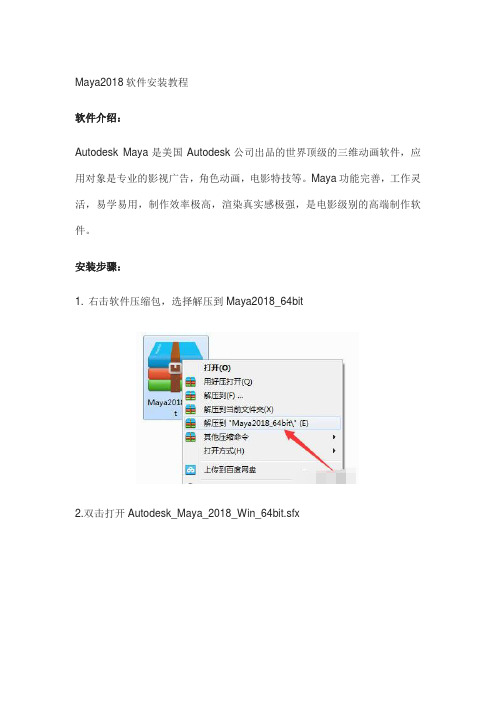
Maya2018软件安装教程软件介绍:Autodesk Maya是美国Autodesk公司出品的世界顶级的三维动画软件,应用对象是专业的影视广告,角色动画,电影特技等。
Maya功能完善,工作灵活,易学易用,制作效率极高,渲染真实感极强,是电影级别的高端制作软件。
安装步骤:1. 右击软件压缩包,选择解压到Maya2018_64bit2.双击打开Autodesk_Maya_2018_Win_64bit.sfx3. 点击更改,选择解压目标文件夹,可在D盘或其它盘里面新建一个maya2 018文件夹,然后点击确定(大概需要3分钟左右)。
4.点击安装5.选择我接受,然后点击下一步。
6. 点击浏览更改软件安装路径:建议安装到除C盘以外的磁盘,可选择之前在D盘或其它盘里面新建的那个文件夹maya2018。
点击安装。
7.安装进行中(可能需要25分钟左右)8.点击立即启动9.点击输入序列号10.点击我同意11.点击激活12. 序列号输入666-69696969,产品秘钥输入657J1,点击下一步13.如出现以下提示,关闭软件后再重新打开激活。
14.选择我具有Autodesk提供的激活码15. 打开解压出来的安装包注册机文件夹,用鼠标右击注册机,选择【以管理员身份运行】16.把申请号复制到注册机里面的Request,先点击Patch,再点击Generat e后复制激活码,然后粘贴激活码,最后点击下一步即可。
提示:复制和粘贴的时候只能用快捷键“Ctrl+C”和“Ctrl+V”17.点击完成。
18.把亮显新特性和启动时显示前面的勾去掉后再点击确定。
19.安装完成。
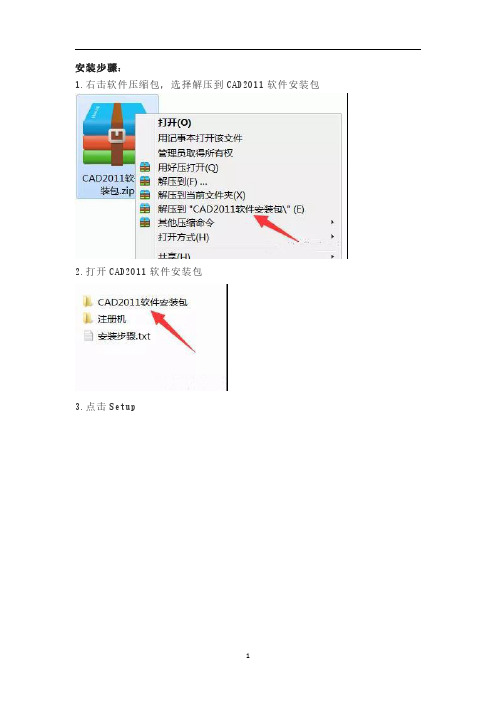
安装步骤:
1.右击软件压缩包,选择解压到CAD2011软件安装包
2.打开CAD2011软件安装包
3.点击Setup
4.选择安装产品
5.勾选Design Revie后,点击下一步
6.选择我接受
7.姓氏随便输入,序列号输入:666-69696969,密钥输入:001C1
8.点击配置
9.选择单机许可
10.勾选Express后,更改软件安装路径(建议安装到除C盘以外的磁盘,我在D盘里面新建了一个文件夹CAD2011)
11.选择不包含service pack
12.点击配置完成
13.点击安装后,选择是
14.安装进行中(可能需要10分钟左右)
15.把查看前面的2个勾去掉后,点击完成
16.在电脑桌面上找到CAD软件图标后,双击打开。
17.点击激活后,选择我具有提供的激活码。
18.打开软件包里面的注册机
19.把申请号复制到注册机里面,先点击Mem Patch,再点击Generate后复制激活码,粘贴激活码后点击下一步即可。
提示:复制和粘贴的时候只能用快捷键“Ctrl+C”和“Ctrl+V”
20.点击完成
21.把启动时显示此对话框前面的勾去掉后,点击最右上方的关闭按钮。
22.选择不,谢谢。
点击确定。
23.安装完成。

Maya2013~2015安装教程诸多安装失败问题解决之道!过程:除了装VC++ 2012 和 .net Framework 4.0 补关键:按字与图示maya安成,要启服务win【运行】输:services.msc 后找服务器64位系则选FLEXnet Licensing Service 64,32位系统就选FLEXnet Licensing Service 32 击属性设置“自动” 启动服务器FLEXnet Licensing Service 后才是注册激活maya上一张maya2015中文版安装成功后,初始启动画面,有视频教程ASR目录需要win7系统管理员解锁后,以管理员身份在ASR目录属性中设置可擦可写而非只读!因为maya安装过程就可以写入ASR尾缀格式的文件如果受到写入限制则安装会失败,解锁后才可以正常安装,否则安装失败报错提示,大部分人安装maya新版本出现的安装失败,归根是本身win系统初始化安全设置限制了安装,而不是maya软件问题。
举例:下图是写入ASR文件受到win7系统限制而报错!只要解锁就可以继续安装下去,否则就是放弃而安装不完整失败告终。
补充说明:Windows的ASR有什么用的?答:ASR 是Windows XP Professional 与Windows Server 2003 的一种恢复功能,它提供一个用来在灾难性系统或硬件故障的情况下保存与恢复Windows XP 或Windows Server 2003 操作状态的框架。
Tivoli Storage Manager 创建ASR 恢复所需的文件并将它们存储在Tivoli Storage Manager 服务器上。
要备份ASR 文件,您必须具有管理权限。
要使用Tivoli Storage Manager GUI 生成与备份ASR 文件,请执行以下操作:从GUI 主窗口单击备份。
出现“备份”窗口。
通过单击加号+ 展开目录树。
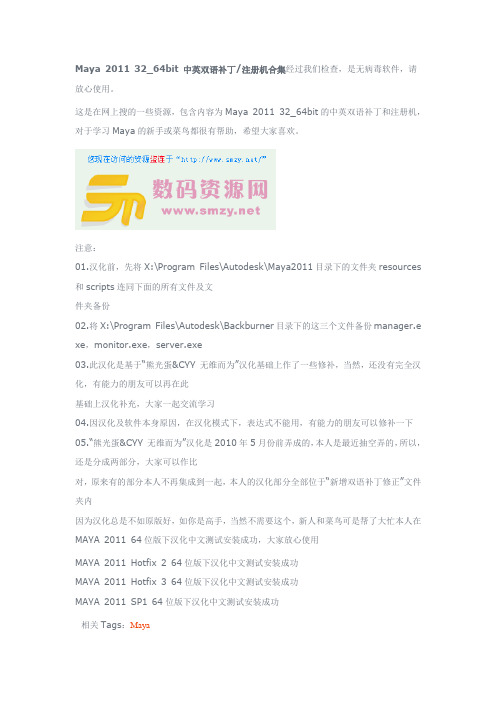
Maya 2011 32_64bit 中英双语补丁/注册机合集经过我们检查,是无病毒软件,请放心使用。
这是在网上搜的一些资源,包含内容为Maya 2011 32_64bit的中英双语补丁和注册机,对于学习Maya的新手或菜鸟都很有帮助,希望大家喜欢。
注意:
01.汉化前,先将X:\Program Files\Autodesk\Maya2011目录下的文件夹resources 和scripts连同下面的所有文件及文
件夹备份
02.将X:\Program Files\Autodesk\Backburner目录下的这三个文件备份manager.e xe,monitor.exe,server.exe
03.此汉化是基于“熊光蛋&CYY 无维而为”汉化基础上作了一些修补,当然,还没有完全汉化,有能力的朋友可以再在此
基础上汉化补充,大家一起交流学习
04.因汉化及软件本身原因,在汉化模式下,表达式不能用,有能力的朋友可以修补一下
05.“熊光蛋&CYY 无维而为”汉化是2010年5月份前弄成的,本人是最近抽空弄的,所以,还是分成两部分,大家可以作比
对,原来有的部分本人不再集成到一起,本人的汉化部分全部位于“新增双语补丁修正”文件夹内
因为汉化总是不如原版好,如你是高手,当然不需要这个,新人和菜鸟可是帮了大忙本人在MAYA 2011 64位版下汉化中文测试安装成功,大家放心使用
MAYA 2011 Hotfix 2 64位版下汉化中文测试安装成功
MAYA 2011 Hotfix 3 64位版下汉化中文测试安装成功
MAYA 2011 SP1 64位版下汉化中文测试安装成功
相关Tags:Maya。
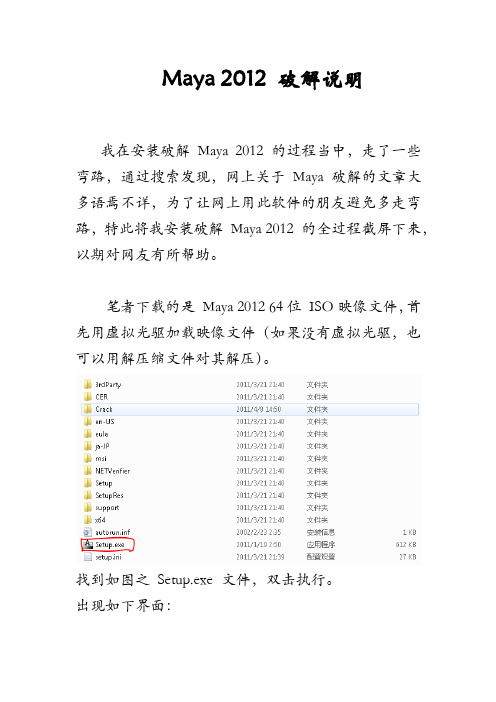
Maya 2012 破解说明我在安装破解Maya 2012 的过程当中,走了一些弯路,通过搜索发现,网上关于Maya 破解的文章大多语焉不详,为了让网上用此软件的朋友避免多走弯路,特此将我安装破解Maya 2012 的全过程截屏下来,以期对网友有所帮助。
笔者下载的是Maya 2012 64位ISO映像文件,首先用虚拟光驱加载映像文件(如果没有虚拟光驱,也可以用解压缩文件对其解压)。
找到如图之Setup.exe 文件,双击执行。
出现如下界面:单击Install 开始安装。
过程有点慢哦。
不用犹豫了,当然是I Accept。
下一步继续。
打开图一所示的Crack 文件夹,打开install.txt 文件,选择文件第二行之666-69696969 ,拷贝并粘贴至下图框框内,要分两次粘贴哟:然后继续选择install 文件第三行之657D1 输入上图第三个框框,下一步。
此处可选择需要安装的模块并可改安装路径,选择后单击Install ,至此进入漫长的机器安装过程。
无聊吗?还是截几个片花来惊叹下Maya 的强大吧!当出现如下画面,ok,安装成功,单击Finish 退出。
以下是破解过程(特别注意,需要在断开网络的环境下进行):1、双击桌面上的Maya 图标2、稍等将出现如下界面:3、选择Activate 进入激活界面。
4、勾选复选框,继续;5、下一步;6、7、选择第二个选项并在下拉框中选择China ,next 继续。
进入用户信息界面,别怕麻烦,按照格式填写吧!8、下一步,如图,系统确认用户信息,当然没什么需要更正,Close 关闭即可。
9、至此软件还未真正激活,我们需要重启Maya 继续未完成工作,征途漫漫啊。
此时重复1、2、3 步骤直至出现如下窗口并按图操作10、解压上文提到的Crack文件夹中的xf-a2012-64bits.rar,获得注册机,运行注册机,出现如下界面,按图所示操作11、回到Maya的启动界面,当选择复选框的第二项是,界面自动出现序列号输入框(截图中未显示),将刚才自注册机中复制的序列号直接粘贴在出现的第一框中即可。
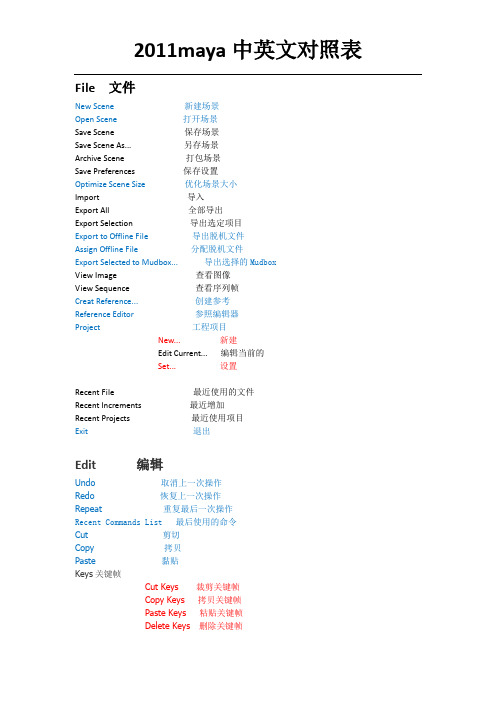
File 文件New Scene 新建场景Open Scene 打开场景Save Scene 保存场景Save Scene As... 另存场景Archive Scene 打包场景Save Preferences 保存设置Optimize Scene Size 优化场景大小Import 导入Export All 全部导出Export Selection 导出选定项目Export to Offline File 导出脱机文件Assign Offline File 分配脱机文件Export Selected to Mudbox...导出选择的Mudbox View Image 查看图像View Sequence 查看序列帧Creat Reference... 创建参考Reference Editor 参照编辑器Project 工程项目New... 新建Edit Current... 编辑当前的Set... 设置Recent File 最近使用的文件Recent Increments 最近增加Recent Projects 最近使用项目Exit 退出Edit 编辑Undo 取消上一次操作Redo 恢复上一次操作Repeat 重复最后一次操作Recent Commands List最后使用的命令Cut 剪切Copy 拷贝Paste 黏贴Keys关键帧Cut Keys 裁剪关键帧Copy Keys 拷贝关键帧Paste Keys 粘贴关键帧Delete Keys 删除关键帧Delete FBIK Keys 删除FBIK 帧Delete All FBIK Keys 删除所以的FBIK 帧Delete Body Part Keys 删除部分帧Delete Selected FBIK Keys 删除选择的FBIK帧Scale Keys 缩放关键帧Snap Keys 吸附关键帧Bake Simulation模拟复制Delete 删除Delete by Type 根据类型删除History构造历史Non-Deformer Expressions Non-Deformer表达式Channels通道Static Channels静帧通道Motion Paths运动路径Non-particle Expressions Non-particle表达式Constraints约束Sounds 声音No sound available 没有声音可用Assets 资产Rigid Bodies刚体Delete by All Type 删除所以类型History构造历史Non-Deformer History Non-Deformer历史Channels通道Static Channels静帧通道Clips 片段Motion Paths运动路径Non-particle Expressions Non-particle 表达式Constraints约束Sounds 声音Joints连接IK Handles逆向运动控制柄Lattices 晶格Clusters 族Sculpt Objects 雕刻物体Nonlinears 非线性的Wires 网格Lights灯光Cameras照相机Image Planes图像板Shading Groups and Materials阴影组和材质Assets 资产Particles粒子Rigid Bodies 刚体物体Rigid Constraints 刚体约束Fluids 流体Strokes 描边nCloths 布料nParticles 粒子nRigids 刚体Dynamic Constrains 动力学约束Select Tool 选择工具Lasso Select Tool 套索选择工具Paint Select Tool 画笔选择工具Select All 全部选择Deselect 取消选择Select Hierarchy 选择层级Invert Select 反选Select All By Type 全选Joints连接IK Handles逆向运动控制柄Lattices 晶格Clusters 族Sculpt Objects 雕刻物体Nonlinears 非线性的Wires 网格Transforms 变形Geometry 几何体NURBS Curves NURBS曲线NURBS Surfaces NURBS曲面Polygon Geometry 多边形几何体Subdiv Geometry 细分几何体Lights灯光Cameras照相机Image Planes图像板Assets 资产Particles粒子Rigid Bodies 刚体物体Rigid Constraints 刚体约束Fluids 流体Strokes 描边Brushes 画笔/笔刷nCloths 布料nParticles 粒子nRigids 刚体Dynamic Constrains 动力学约束Quick Select Sets 快速选择组/集Duplicate复制Duplicate Special 特殊复制/取消特定选择Duplicate With Transform 变换复制Transfer Attribute Values 传递属性值Group成组Ungroup解成组Level of Detail 细节级别Parent建立父物体Unparent解除父物体Modify 修改Transformation Tools变形工具Move Tool移动工具Rotate Tool旋转工具Scale Tool缩放工具Universal Manipulator 通用操作器Move Normal Tool 移动法线工具Move /Rotate/Scale/ toolShow Manipulator 显示操作器Default Object Manipulator 默认操作器Proportional Modification Tool 比例修改工具Soft Modification Tool 柔性修改工具Snap Align Object 捕捉工具Point to Point 点对点2 Point to 2 Point 2点对2点3 Point to 3 Point 3点对3点Align Object 选择点Position Along Curve 沿曲线Align Tool 对其工具Snap Together Tool 捕捉目标工具Evaluate Nodes 节点判断Evaluate All 解算所有节点Ignore All 忽略所有IK solvers 逆向运动连接器Constraints 约束Expressions 表达式Fluids 流体Global Stitch 所有缝合处nCloths 布料nParticles 粒子nRigids 刚体Dynamic Constraints 动力学约束nucleuses 核子解算器Particles 粒子Rigid Bodies 刚体Snapshots 快照Make Live 激活构造物Center Pivot 中心点归中Prefix Hierarchy Names 定义前缀Search and Replace Names 锁定与替换Add Attribute 增加属性Edit Attribute 编辑属性Delete Attribute 删除属性Convert 转换模式NURBS to polygons 曲面转换为多边形NURBS to Subdiv 曲面转换为细分Polygons to Subdiv 多边形转换为细分Smooth Mesh Preview to Polygons 光滑网格预览转换为多边形Polygons Edges to Curve 多边形线框转换为曲线Subdiv to Polygons 细分转换为多边形Subdiv to NURBS 细分转换为曲面NURBS Curve to Bezier CV曲线转换为贝塞尔曲线Bezier Curve to NURBS 贝塞尔曲线转换为CV曲线Paint Effects to Polygons 画笔效果装换为多边形Paint Effects to NURBS 画笔效果装换为曲面Paint Effects to Cuves 画笔效果装换为CV曲线Texture to Geometry 纹理转换为几何体Displacement to Polygons 置换转换为多边形Displacement to Polygons with History 置换转换为带有历史记录的多边形Fluid to Polygons 流体转换为多边形nParticle to Polygons 粒子转换为多边形Instance to Object 转换关联对象Replace Objects 替换对象Paint Scripts Tool 脚本编辑工具Paint Attributes Tool 脚本属性工具Create 创建NURBS Primitives 创建曲面Sphere 球Cube 立方体Cylinder 圆柱体Cone 圆锥体Plane 面片Torus 圆环Circle 圆(线)Square 正方形(线)Interactive Creation 交互式建模Exit On Completion 无限创建Polygons Primitives 创建多边形Sphere 球Cube 立方体Cylinder 圆柱体Cone 圆锥体Plane 面片Torus 圆环Prism 棱柱Torus 圆环Pipe 软管Helix 螺旋管Soccer Ball 足球形Platonic Solids 理想立方体Interactive Creation 交互式建模Exit On Completion 无限创建Subdiv Primitives 创建细分体Sphere 球Cube 立方体Cylinder 圆柱体Cone 圆锥体Plane 面片Torus 圆环Volume Primitives 创建体积物体Sphere 球Cube 立方体Cone 圆锥体Lights 灯光Ambient Light 环境灯光Directional Light 平行光Point Light 电光源Spot Light 聚光灯Area Light 面光源Volume Light 体积光 Cameras 摄影机C ameras 摄影机Cameras and Aim 摄影机和目标Cameras,Aim and Up ?Stereo Camera 立体摄像机Muliti Stereo Rig ?CV Curve Tool CV曲线创建工具EP Curve Tool EP曲线创建工具Bezier Curve Tool 贝塞尔曲线创建工具Pencil Curve Tool 铅笔线创建工具Arc Tools 弧度创建工具Three Point Circular Arc 三点创建弧工具Two Point Circular Arc 两点创建弧工具Measure Tools 测量工具Distance Tool 距离工具Parameter Tool 参数工具Arc Length Tool 弧度工具Text 文本Adobe® Illstrator® Object 从AI导入Construction Plane 创建平面Locator 定位器Annotation 注释Empty Group 创建空组SetSetPartition 分区Quick Select Set 快速选择分区vDisplay 显示Grid 网格Heads Up Display 抬头显示Select Details 选择物体细节参数Object Details 物体细节参数Poly Count 显示模型面数Subdiv Details 细分体的细节参数Animation Details 动画参数显示FBIK DetailsFrame Rate 显示电影帧速率fps Current Frame 流体的框架Scene Timecode 帧副显示Current AssetCamera Names 摄影机名称Focal Length 焦距View Axis 视图坐标Origin Axis 世界坐标ViewCube 视图立方体Message 工具提示UI Elements 界面显示Status Line 快速命令栏Shelf 工具架Time Slider 时间滑块Range Slider 范围滑块Command Line 命令栏Help Line 帮助栏Toolbox 工具箱Attribute Editor 属性编辑器Tool Settings 工具设置Channel Box 通道编辑器Layer Editor 图层编辑器Channel Box/Layer Editor 通道编辑器和图层编辑器Hide UI Elements 隐藏界面Show UI Elements 显示界面Restore UI Elements 恢复界面Hide 隐藏Hide Selection 隐藏选择Hide Unselected objects 隐藏不选择的对象Hide Unselected CVs 隐藏不选择的CV曲线All 全部隐藏Hide Geometry 隐藏几何体Hide Kinematics 隐藏运动学物体Hide Deformers 隐藏指定类型的变形Lights 灯光Cameras 摄影机Texture Placements 纹理放置图标Comnstruction Planes 隐藏平面Fluids 流体Hair systems 毛发系统Follicles 毛囊nCloths 布料nParticles 粒子nRigids 刚体Dynamic Constrains 毛发动力学约束Animation Markers 隐藏动画标记Light Manipulators 灯光操纵器Camera Manipulators 摄影机操纵器Show 显示同HideWireframe Color 线框颜色Object Display 显示对象Template 模板Untemplate 取消模板Bounding Box 边界框No Bounding BoxGeometry 几何学No GeometryIgnore Hardware Share 忽略硬件共享Use Hardware Share 使用硬件共享Fast Interaction 快速交错显示Transforme Display 显示Local Rotation Axes 旋转坐标Rotate Pivots 旋转中心点Scale Pivots 缩放中心点Selection Handles 选择手柄Polygon 多边形元素Back face Culling 隐面取消Culling Options 取消选项Vertices 显示顶点Vertices Size 顶点大小Crease Vertices 创建顶点Uvs UV点Unshared Uvs 非共享的UV点UV Size UV大小Component IDs 元素序号Face Normals 面的法线Vertex Normals 顶点的法线Tangents 切线Normale Size 法线大小Standard Edges 显示标准边Soft/Hard Edges 软硬边显示Hard Edges 显示硬边Border Edges 显示边界Crease Edges 显示褶皱边界Texture Border Edges 显示纹理边界Edge Width 边界宽度Face Centers 面的中心Face Triangles 显示三角面Non-planar Faces 显示非二维面Invisible Faces 隐藏面Reset Display 重置显示Limit to Selected 限于选中Custom Polygon Display 定制多边形显示NURBS NURBS 元素CVs CV曲线Edit Points 编辑点Hulls 可控点Normals(shaded mode)定制Patch Centers 片面中心Surace Origins 表面原点Custom 自定义/ 定制Hull 壳Rough 边框质量Medium 中等质量Fine 精细质量Custom Smoothness 定制平滑Subdiv Surface 显示细分多边形元素Verices 显示顶点Edges 显示边Faces 显示面Uvs 显示UV点Normals 显示法线UV Borders UV变粗Hull 外壳模式Rough 粗糙模式Medium 适中模式Fine 最好模式Animation 动画元素Lattice Points 晶格点Lattice Shape 晶格形状Joint Size 关节大小IK/FK Joint Size IK/FK关节大小Joint Labels 关节分类Rendering 渲染元素Camera/Light Manipulator 摄像机灯光操作手柄Paint Effects Mesh Display 绘画效果网格显示Stroke Display Quality 笔画显示质量Window 窗口General Editors 通用编辑器Component Editor 使用元素编辑器Attribute Spread Sheet 属性编辑器Connection Editor 连接编辑器Visor 笔刷库Display Layer Editor 显示层编辑器Asset EditorNamespace EditorBlind Data Editor 盲区数据编辑器Channel Control 通道控制信息Script Editor Script 脚本编辑器Command Shell 命令窗口Rendering Editors 渲染编辑器Render View 渲染视图Render Globals 全局渲染Hypershade 纹理材质编辑器Mental ray 渲染器●Approximation Editor●近似值编辑器●Custom Text Editor●定制文本编辑器●Map Visualizer●贴图观察器●Shader Manager●明暗管理器Render Layer Rig Editor 渲染层编辑器Custom Stereo Rig Editor 定制立体设备编辑器Rendering Flags 渲染属性列表Shading Groups Editor 阴影组编辑器Hardware Render Buffer 硬件渲染缓冲区Animation Editors 动画编辑器Graph Editor 图形编辑器Trax Editor 非线性编辑器Camera Sequencer 摄影机程序预设Dope Sheet 关键帧清单Blend Shape 融合变形Expression Editor 表达式编辑器Relationship Editor 关联编辑器Set 集Deformer Sets 变形设置Character Sets 角色设置Partitions 分隔Display Layers 显示层Render Layers 渲染层Camera Set 相机设置Render Pass Sets 渲染设置Animation Layers 动画层Dynamic Relationships 动力学关系器视窗Light Linking 灯光链接●Light-Centric ●光源中心●Object-Centric ●对象中心UV Linking UV链接●Texture-Centric ●纹理中心●UV-Centric ●UV中心●Paint effects/UV●笔刷特效●Hair/UV●头发Settings/preference 设置/参数选择Preferences 参数Tool Settings 工具设定Performance Settngs 性能设定Hotkeys Editor 快捷键Colors Setting 颜色Making Menus Editor 标记菜单Shelf Editor 工具架Panels Editor 控制面板Plug-in Manager 插件管理器Attribute Editor 属性编辑器Outliner 大纲窗口Hypergraph:Hierarchy 超图:层级Hypergraph:Connections 超图:关联Paint Effects 笔刷特效UV Texture Editor 纹理贴图编辑器Playblast 预览View Arangement 视图安排Single Pane 单一窗口Two Panes Side by Side 两个窗口并列Two Panes Stacked 两个窗口堆放Three panes Split Top 三个窗口两个顶部并排Three panes Split Left 三个窗口两个左边堆放Three panes Split Bottom 三个窗口两个底部堆放Three panes Split Right 三个窗口两个右边堆放Four Panes 四个窗口Previous Arrangement 前次安排Next Arrangement 下一步安排Saved Layouts保存布局Single Perspective View 单透视图Four View 四分图Persp/Graph/Hyper 透视/图形/超图形Persp/Multi/Render 透视/多功能/渲染Persp/Multi/Outliner 透视/多功能/轮廓Persp/Multi 透视/多功能Persp/Outliner 透视/轮廓Persp/Graph 透视/图形Persp/Set Editor 透视/组编辑器Edit Layouts 编辑布局Save Current Layout 保存当前布局Frame All in All Views 所有视图的所有帧Frame Selected in All Views 所有视图选定帧Minimize Application 最小化应用Raise Main WindowRaise Application Windows 移动窗口向前AssetsCreate ContainerAdd to ContainerRemove from ContainerAsset EditorPublish to ContainerUnpublish from ContainerNode PublishingPublish as Root TransformPublish Parent AnchorPublish Child AnchorNode UnpublishingUnpublish Root TransformUnpublish Parent AnchorUnpublish Child AnchorSet Current ContainerSelect Conntainer ContentsLock Unpublished AttributesUnlock Unpublished AttributesAnimation 动画Set Key 设置关键帧Set Breakdown 设置分画帧Hold Current Keys 保持当前关键帧Set Driven Key 设置以驱动关键帧Set 设置Go to Previous 转到上一关键帧Go to Next 转到下一关键帧Set Transform Keys 设置变换关键帧Translate 转换Rotate 旋转Scale 缩放IK/FK Keys 正向/反向动力学关键帧Set IK/FK Key 设置IK/FK关键帧Enable IK Solver 启用IK解算器Connect to IK/FK 连接到IK/FKMove IK to FK 移动IK到FKSet Full Body IK Keys 设置全身IK关键帧Set Blend Shape Target Weight Keys 设置融合图形目标权重关键帧 Create Clip 创建剪辑Create Pose 创建姿势Ghost Selected 幻像选择Unghost Selected 取消选择物体的幻像Unghost All 取消所有幻像Create Motion Traill创建运动轨迹Create Animation Snapshot 创建动画快照Update Motion Trail/Snapshot 更新动画轨迹/快照Create Animated Sweep 创建动画扫描Motion Paths 路径动画Set Motion Path Key 设置路径关键帧Attach to Motion Path 创建路径动画Flow Path Object 跟随路径物体Turntable创建旋转平台Scene Time WarpAdd Scene Time WarpSelect Scene Time WarpDelete Scene Time WarpEnable Scene Time WarpSet Time CodeGeometry Cache 几何体缓存Create New Cache 创建新缓存Import Cache 导入缓存Export Cache 导出缓存Disable All Caches On Selected 禁用选定的所有缓存Enable All Caches On Selected 启用选定的所有缓存Replace Cache 替换缓存Merge Caches 合并缓存Delete Caches 删除缓存Append to Cache 扩展缓存Replace Cache Frame 替换缓存帧Delete Cache Frame 删除缓存帧Delete History Ahead Of Cache 删除在缓存前面的历史Paint Cache Weights Tool 绘制缓存权重工具Create Deformers 创建变形器Blend Shape 混合图形Lattice 晶格Wrap 包裹Cluster 簇Soft Modification 软修改Nonlinear 非线性变形Bend 弯曲变形Flare 扩张变形Sine 正弦变形Squash 挤压变形Twist 扭曲变形Wave 波形变形Sculpt Deformer 雕刻变形器Jiggle Deformer抖动变形器Jiggle Disk Cache 抖动磁盘缓存Jiggle Disk Cache Attributes 抖动磁盘组成属性Wire Tool 线框工具Wire Dropoff Locator 线框离散定位器Wrinkle Tool 褶皱工具Point On Curve曲线上的点Edit Deformers 编辑变形器Edit Membership Tool 编辑元素工具Prune Membership 剪除变形组元素Cluster 簇Lattice 晶格Sculpt 雕刻Wire 线框Blend Shape 混合变形Add 添加Remove 移除Swap 交换Bake Topology to Targets 烘焙物体到目标物体Lattice 晶格变形Reset Lattice 重设晶格Remove Lattice Tweaks 移除晶格扭曲Wrap 包裹变形Add Influence 添加影响Remove Influence 移除影响Wire 线框变形Add 添加Remove 移除Add Holder 添加定位器Reset 重设Show Base Wire 显示基本线框Parent Base Wire 与基本线框成组Display Intermediate Objects 显示中间物体Hide Intermediate Objects 隐藏中间物体Paint Blend Shape Weights Tool 使用画笔工具调整混合变形权重 Paint Cluster Weights Tool 使用画笔工具调整簇变形权重Paint Jiggle Weights Tool 使用画笔工具调整抖动权重Paint Wire Weights Tool 使用画笔工具调整线框权重Paint Set Membership Tool 画笔组成员工具Mirror Deformer Weights 镜像骨骼权重Skelton 骨骼Joint Tool 关节工具IK Handle Tool 反向动力学手柄工具IK Spline Handle Tool 反向动力学曲线手柄控制器Insert Joint Tool 插入关节工具Reroot Skeleton 重建根关节Remove Joint 移除关节Disconnect Joint 断开关节Connect Joint 连接关节Mirror Joint 镜像关节Orient Joint 定向关节HumanIK...Joint Labelling 关节标签Add Retargeting Labels 添加重建标签Toggle Selected Labels 切换所选标签Show All Labels 显示全部标签Hide All Labels 隐藏全部标签Rename Joints From Labels 关节以标签名称命名Label Based on Joint Names 标签以关节名称命名Full Boby IK 全身IK系统Add Full Body IK 添加完整躯体IKAdd Auxiliary EffectorAdd Auxiliary PivotActivate Auxiliary PivotChange Auxiliary Pivot PlacementShow FBIK FK Skeleton 显示完整躯体IK/FK骨骼 Hide FBIK FK Skeleton 隐藏完整躯体IK/FK骨骼 Add Floor Contact Plane 添加限制平面Go to Stance Pose 恢复到初始姿势Add Missing Effectors 添加缺少的控制器Body Part Autoload 躯体部分自动加载Get FBIK Example 获取完整躯体IK范例Set Preferred Angle 设置首选角度Assume Preferred Angle 采用首选角度Enable IK Handle Snap 启用IK控制手柄捕捉Enable IK/FK Control 启用IK和FK控制Enable Selected IK Handles 启用选定IK控制手柄 Disable Selected IK Handles 禁用选定IK控制手柄Skin 皮肤Bind Skin 绑定皮肤Smooth Bind 柔性绑定Interactive Skin BindRigid Bind 刚性绑定Detach Skin 分离皮肤Go to Bind Pose 转到绑定姿势Edit Smooth Skin 编辑柔性皮肤Add Influence 添加影响Remove Influence 移除影响Set Max Influences 设置最大影响Move Skinned Joints ToolInteractive Skin BindPaint Skin Weights Tool 绘画皮肤权重工具Export Skin Weight Maps 导出皮肤权重贴图Import Skin Weight Maps 导入皮肤权重贴图Mirror Skin Weights 镜像皮肤权重Copy Skin Weights 复制皮肤权重Smooth Skin WeightsWeight HammerCopy Vertex WeightsPast Vertex WeightsMove Weights to InfluencesReset Weights to Default 恢复默认权重Prune Small Weights 去除细微权重Remove Unused Influences 移除未使用的影响Disable Weight Normalization 禁用权重规格化Enable Weight Normalization 启用权重规格化Normalize Weights 规格化权重Substitute Geometry 替换几何体Edit Rigid Skin 编辑刚性皮肤Create Flexor 创建屈肌Copy Flexor 复制屈肌Reassign Bone Lattice Joint 重新指定骨骼晶格关节 Preserve Skin Groups 保留皮肤组Constrain 约束Point 点约束Aim 目标约束Orient 方向约束Scale 缩放约束Parent 父子约束Geometry 几何体约束Normal 法线约束Tangent 切线约束Point On polyClosest PointPole Vector 极向量约束Remove Target 移除约束Set Rest Position 设定静止位置Modify Constrained Axis 修改约束轴向Character 角色Create Character Set 创建角色组Create Subcharacter Set 创建子角色组Character Mapper 角色贴图器Attribute Editor 属性编辑器Add to Character Set 添加到角色Remove from Character Set 从角色组移除Merge Character Sets 合并角色组Select Character Set Node 选择角色组节点Select Character Set Members 选择角色组成员Select Current Character Set 设置当前角色组Redirect 改变方向Polygons 多边形Select 选择Object/Component 选择物体/部件Vertex 选择顶点Edge 选择边线Face 选择面UV 选择UVVertex Face 选择顶点面Select Edge Loop Tool 选择循环边线工具Select Edge Ring Tool 选择环形边线工具Select Border Edge Tool 选择边界边线工具Select Shortest Edge Path Tool 选择最短路径 Convert Selection 转换选定项目为To Vertices 顶点To Vertex Faces 顶点面To UVs UV坐标To UV Shell UV外壳To UV Border 有UV的边界To Shell 外壳To Shell Border 壳边界To Edges 边线To Edge Loop 循环边线To Edge Ring 环形边线To Contained Edges 所包含的边线To Faces 面To Face Path 当前选择对象路径的面To Contained Faces 所包含的面Grow Selection Region 增加选择单元Shrink Selection Region 减少选择单元Select Selection Boundary 选择单元边界Select Contiguous Edges 选择连续边Select Using Constraints 选择约束Mesh 网格Combine 合并Separate 分离Extract 榨取(破碎)Booleans 布尔运算Union 合集Difference 差集Intersection 交集Smooth 平滑Average Vertices 平均顶点Transfer Attributes 转移属性Paint Transfer Attributes Weights Tool 画笔属性传递工具 Clipboard Actions 剪贴板动作Copy Attributes 复制属性Paste Attributes 粘贴属性Clear Clipboard 清除剪贴板Reduce 减少Paint Reduce Weights Tool 绘画减少权重工具Cleanup 清理Triangulate 三角化Quadrangulate 四边化Fill Hole 填洞Create Polygon Tool 挖洞工具Sculpt Geometry Tool 创建多边形工具Sculpt Geometry Tool 雕刻几何体工具Mirror Cut 镜像剪切Mirror Geometry 镜像几何体Edit Mesh 编辑网格Keep Faces Together 保持面在一起Extrude 挤压Bridge 桥接Append to Polygon Tool 追加多边形工具Cut Faces Tool 切面工具Split Polygon Tool 分割多边形工具Insert Edge Loop Tool 插入循环边线工具Offset Edge Loop Tool 偏移循环边线工具Add Divisions 添加分界线Slide Edge Tool 滑动边线工具Transform Component 变换部件Flip Triangle Edge 翻转三角边Spin Edge ForwardSpin Edge BackwardPoke Face 拨开面Wedge Face 楔入面Duplicate Face 复制面Connect ComponentsDetach Component 分离部件Merge 合并Merge To Center 合并到中心线Collapse 塌陷Merge Edge ToolMerge Edge/Vertex 合并边线工具Delete Edge/Vertex 删除边线/顶点Chamfer Vertex 斜切顶点Bevel 倒角Crease Tool 褶皱工具Remove SelectedRemove AllCrease Sets 褶皱组Create Crease Set 创建褶皱组No Crease Sets Defined 没有定义褶皱组Assign InvisibleProxy 代理Subdiv Proxy 细分代理Remove Subdiv Proxy Mirror 移除细分代理并镜像 Crease Proxy Edge Tool 褶皱代理边线工具Toggle Proxy Display 切换代理显示Both Proxy and Subdiv Display 代理和细分均显示Nornals 法线Vertex Normal Edit Tool 顶点法线编辑工具Set Vertex Normal 设置顶点法线Lock Nornals 锁定法线Unlock Nornals 解锁法线Average Nornals 平均法线Set to Face 设置为面法线Reverse 反转Conform 统一Soften Edge 软化边Harden Edge 硬化边Set Normal Angle 设置法线角度Color 颜色Prelight (Maya) 预设灯光Batch Bake (mental ray) 批量烘焙Assign New Vertex Bake Set 指定新顶点烘焙组Assign Existing Bake Set 指定现有的烘焙组Edit Assigned Bake Set 编辑指定烘焙组Create Empty Color Set 创建空颜色组Delete Current Color Set 删除当前颜色组Rename Current Color Set 重命名当前颜色组Modify Current Color Set 修改当前颜色组Color Set Editor 颜色组编辑器Set Keyframe for Vertex Color 设定顶点颜色的关键帧 Apply Color 应用颜色Paint Vertex Color Tool 顶点颜色描绘工具Toggle Display Colors Attribute 切换显示颜色属性 Color Material Channel 颜色属性通道None 无Ambient 环境光Ambient + Diffuse 环境光+漫反射Diffuse 漫反射Specular 反射光Emission 发散Material Blend Setting 素材混合设置Overwrite 覆盖Add 加法Subtract 减法Multiply 乘法Divide 除法Average 平均Modulate 2x 调整两倍Per Instance SharingSelect Shared InstancesShare InstancesCreate UVs 创建UVPlanar Mapping 平面贴图Cylindrical Mapping 圆柱形贴图Spherical Mapping 球形贴图Automatic Mapping 自动贴图Create UVs Based On Camera 基于摄影机创建UVBest Plane Texturing Tool 最佳平面纹理工具Assign Shader to Each Projection 指定着色器到每个投影Create Empty UV Set 创建空的UV组Copy UVs to UV Set 复制UV到UV组No Object Selected 没有选择物体Copy into New UV Set 复制到新UV组Set Current UV Set 设置当前UV组Rename Current UV Set 重命名当前UV组Delete Current UV Set 删除当前UV组UV Set Editor UV组编辑器Per Instance Sharing 实例共享Select Shared Instances 选择共享的实例Share Instances 共享实例Make Selected Instance Current 使选定实例成为当前实例Edit UVs 编辑UVNormalize 规格化Unitize 整合Flip 翻转Rotate 旋转Layout rectangleGrid 栅格Align 对齐Warp Image 歪曲图像Map UV Border 映射UV边界Straighten UV Border 拉直UV边界Relax 释放Unfold 解除折叠Layout 布局Cut UV Edges 剪切UV边线Split UVs 分割UVSew UV Edges 缝合UV边线Move and Sew UV Edges 移动并缝合UV边线Merge UVs 合并UVDelete UVs 删除UVUV Texture Editor UV纹理编辑器Surfaces 曲面Edit Curves 编辑曲线Duplicate Surface Curves 复制表面曲线Attach Curves 合并曲线Detach Curves 打断曲线Align Curves 对齐曲线Open/Close Curves 打开/关闭曲线Move Seam 移动接缝Cut Curves 剪切曲线Intersect Curves 相交曲线Curve Fillet 曲线导角Insert Knot 插入结点Extend 延伸Extend Curve 延伸曲线Extend Curve On Surface 延伸表面曲线 Offset 偏移Offset Curve 偏移曲线Offset Curve On Surface 偏移表面曲线 Reverse Curve Direction 反转曲线方向Rebuild Curve 重建曲线Fit B-spline 适配B样条线Smooth Curve 平滑曲线CV Hardness Tool CV硬化Add Points Tool 添加点工具Curve Editing Tool 曲线编辑工具Project Tangent 投射切线Modify Curves 修改曲线Lock Length 锁定长度Unlock Length 解除锁定长度Straighten 伸直Smooth 平滑Curl 卷曲Bend 弯曲Scale Curvature 缩放曲率Bezier Curves 贝塞尔曲线Anchor PresetsBezierBezier CornerCornerTangent OptionsSmooth Anchor TangentsBreak Anchor TangentsEven Anchor TangentsUneven Anchor Tangents Selection 选择Select Curve CVs 选择曲线CVSelect First CV on Curve 选择第一个曲线上的CV Select Last CV on Curve 选择最后一个曲线上的CV Cluster Curve 簇曲线Surfaces 曲面Revolve 旋转Loft 放样Planar 平面Extrude 挤压Birail 双轨Birail 1 Tool 双轨1工具Birail 2 Tool 双轨2工具Birail 3+ Tool 双轨3+工具Boundary 边界Square 方形Bevel 导角Bevel Plus 加强导角Edit NURBS 编辑NURBS曲面Duplicate NURBS Patches 复制NURBS面片Project Curve on Surface 将曲线投射到曲面Intersect Surfaces 相交曲面Trim Tool 修整工具Untrim Surfaces 取消修整曲面Booleans 布尔操作Union Tool 合集工具Difference Tool 差集工具Intersection Tool 交集工具Attach Surfaces 合并曲面Attach Without Moving 无位移合并Detach Surfaces 分离曲面Align Surfaces 对齐曲面Open/Close Surfaces 打开/关闭曲面Move Seam 移动接缝Insert Isoparms 插入结构线Extend Surfaces 延伸曲面Offset Surfaces 偏移曲面Reverse Surface direction 反转曲面方向Rebuild Surfaces 重建曲面Round Tool 圆角工具Surface Fillet 曲面圆角Circular Fillet 圆形圆角Freeform Fillet 自由形式圆角Fillet Blend Tool 圆角混合工具Stitch 缝合Stitch Surface Points 缝合曲面点Stitch Edges Tool 缝合边线工具Global Stitch 全局缝合Sculpt Geometry Tool 雕刻几何体工具Surface Editing 曲面编辑Surface Editing Tool 曲面编辑工具Break Tangent 打断切线Smooth Tangent 平滑切线Selection 选择工具Grow CV Selection 扩展CV选择Shrink CV Selection 缩减CV选择Select CV Selection Boundary 选择CV选取边界 Select Surface Border 选择曲面边界Subdiv Surfaces 细分曲面Texture 纹理Planar Mapping 平面贴图Automatic Mapping 自动贴图Layout UVs 分布UVFull Crease Edge/Vertex 完整褶皱边线/顶点Partial Crease Edge/Vertex 部分褶皱边线/顶点 Uncrease Edge/Vertex 解除褶皱边线/顶点Mirror 镜像Attach 附加Match Topology 匹配拓扑Clean Topology 清除拓扑Collapse Hierarchy 塌陷层级Standard Mode 标准模式Polygon Proxy Mode 多边形代理模式Sculpt Geometry Tool 雕刻几何体工具Convert Selection to Faces 转换选定物体为面Convert Selection to Edges 转换选定物体为边线Convert Selection to Vertices 转换选定物体为顶点 Convert Selection to UVs 转换选定物体为UVRefine Selected Components 精制选定元素Select Coarser Components 选择前层元素Expand Selected Components 扩展选择元素Component Display Level 元素显示级别Finer 显示最高一层元素Coarser 显示低一层元素Base 显示基础层元素Component Display Filter 元素显示过滤All 元素过滤全部显示Edits 元素过滤编辑显示Dynamics 动力学Particles 粒子Particle Tool 粒子工具Create Emitter 创建粒子发射器Emit from Object 物体发射器Use Selected Emitter 使用选定发射器Per-Point Emission Event Editor 每点发射速率Make Collide 制作碰撞Particle Collision Event Editor 粒子碰撞事件编辑器Goal 目标Instancer (Replacement) 粒子替代Sprite Wizard 精灵向导Connect to Time 连接Maya时间Fluid Effects 流体特效Create 3D Container 创建三维容器Create 2D Container 创建二维容器Add/Edit Contents 添加或编辑内容Emitter 发射器Emit from Object 从物体发射Gradients 渐变Paint Fluids Tool 描绘流体工具With Curve 关联曲线Initial States 初始化状态Create 3D Container With Emitter 创建带发射器的三维容器 Create 2D Container With Emitter 创建带发射器的二维容器 Get Fluid Example 获取流体范例Get Ocean/Pond Example 获取海洋或池塘范例Ocean 海洋Create Ocean 创建海洋Add Preview Plane 添加预览平面Create Wake 创建尾迹Add Ocean Surface Locator 添加海洋表面定位器Add Dynamic Locator 添加动态定位器Add boat Locator 添加小艇定位器Add Dynamic Buoy 添加动力学浮标Float Selected Objects 漂浮选定物体Make Boats 生成小艇Make Motor Boats 生成机动小艇Pond 池塘Create Pond 创建池塘Create Wake 创建尾迹Add Pond Surface Locator 添加池塘表面定位器Add Dynamic Locator 添加动态定位器Add boat Locator 添加小艇定位器Add Dynamic Buoy 添加动力学浮标Float Selected Objects 漂浮选定物体Make Boats 生成小艇Make Motor Boats 生成机动小艇Extend Fluid 扩展流体Edit Fluid Resolution 编辑流体分辨率Make Collide 创建碰撞Make Motion Field 创建运动场Set Initial State 设置初始状态Clear Initial State 清除初始状态Save State As 另存状态为Fluid nCache 流体缓存Create New CacheDelete CacheAttach Existing Cache FileDisable All Caches On SelectedEnable Al Caches On SelectedReplace CacheMerge CachesAppend to CacheReplace Cache FrameDelete Cache FrameFields 场Air 空气场Drag 拖动力场Gravity 重力场Newton 牛顿力场Radial 放射场Turbulence 紊乱场Uniform 统一力场Vortex 旋涡力场Volume Axis 体积轴场Volume Curve 体积曲线场Use Selected As Source Of Field 使用选定对象作为场的来源 Affect Selected Object (s) 影响选定的物体Soft/Rigid Bodies 柔体和刚体Create Active Rigid Body 创建主动刚体Create Passive Rigid Body 创建被动刚体Create Nail Constraint 创建钉子约束Create Pin Constraint 创建栓销约束Create Hinge Constraint 创建铰链约束Create Spring Constraint 创建弹簧约束Create Barrier Constraint 创建栅栏约束Set Active Key 设置主动关键帧Set Passive Key 设置被动关键帧Break Rigid Body Connections 打断刚体连接Create Soft Body 创建柔体Create Springs 创建弹簧Paint Soft Body Weights Tool 描绘柔体权重工具Effects 特效Create Fire 创建火焰Create Smoke 创建烟雾Create Fireworks 创建烟花Create Lightning 创建闪电Create Shatter 创建粉碎Create Curve Flow 创建曲线流动Create Surface Flow 创建曲面流动Delete Surface Flow 删除曲面流动Solvers 解算器Initial State 初始状态Set for Selected 为选定的动力学对象设定初始状态Set for All Dynamic 为所有的动力学对象设定初始状态 Rigid Body Solver Attributes 刚体解算器属性Current Rigid Solver 当前刚体解算器Create Rigid Body Solver 创建刚体解算器Set Rigid Body Interpenetration 设置刚体互相贯通Set Rigid Body Collision 设置刚体碰撞Memory Caching 内存缓存Enable 启用Disable 禁用Delete 删除Create Particle Disk Cache 创建粒子磁盘缓存Edit Oversampling or Cache Settings 编辑采样值或缓存设定 Interactive Playback 交互回放Hair 头发Create Hair 创建头发Scale Hair Tool 缩放头发工具Paint Hair Follicles 描绘头发毛囊Paint Hair Textures 描绘头发纹理Baldness 光秃Hair Color 头发颜色Specular Color 高光颜色Get Hair Example 获取头发范例Display 显示Current Position 当前位置Start Position 开始位置Rest Position 静止位置Current and Start 当前和开始位置Current and Rest 当前和静止位置Set Start Position 设置开始位置From Current 从当前位置From Rest 从静止位置Set Rest Position 设置静止位置From Start 从起始位置From Current 从当前位置Modify Curves 修改曲线Lock Length 锁定长度Unlock Length 不锁定长度Straighten 拉直Smooth 平滑Curl 卷曲Bend 弯曲Scale Curvature 缩放曲率Create Constraint 创建约束Rubber Band 橡皮筋约束Transform 变换约束Stick 发夹约束Hair to Hair 头发到头发约束Hair Bunch 发束约束Collide Sphere 碰撞球Collide Cube 碰撞立方体Convert Selection 转换选定项目To Follicles 切换到毛囊To Start Curves 切换到开始曲线To Rest Curves 切换到静止曲线To Current Positions 切换到当前曲线To Hair Systems 切换到头发系统To Start Curve End CVs 切换到开始曲线的未端CVTo Rest Curve End CVs 切换到静止曲线的未端CVTo Start and Rest End CVs 切换到开始和静止曲线的未端CV Assign Hair System 指定头发系统Make Selected Curves Dynamic 使所选曲线成为动力学曲线Make Collide 建立碰撞Assign Hair Constraint 指定头发约束Assign paint Effects Brush to Hair 指定画笔特效笔刷到头发 Transplant Hair 移植头发Create Cache 创建缓存Append to Cache 附加到缓存Truncate Cache 裁剪缓存Delete Cache 删除缓存Delete Entire Hair System 删除整个头发系统。
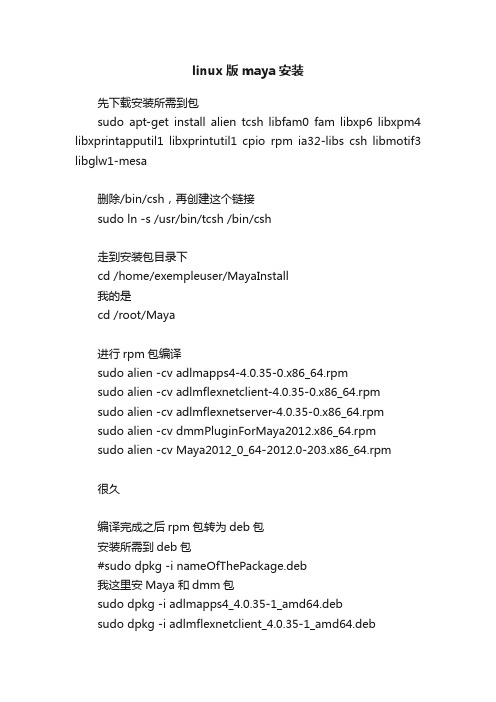
linux版maya安装先下载安装所需到包sudo apt-get install alien tcsh libfam0 fam libxp6 libxpm4 libxprintapputil1 libxprintutil1 cpio rpm ia32-libs csh libmotif3 libglw1-mesa删除/bin/csh,再创建这个链接sudo ln -s /usr/bin/tcsh /bin/csh走到安装包目录下cd /home/exempleuser/MayaInstall我的是cd /root/Maya进行rpm包编译sudo alien -cv adlmapps4-4.0.35-0.x86_64.rpmsudo alien -cv adlmflexnetclient-4.0.35-0.x86_64.rpmsudo alien -cv adlmflexnetserver-4.0.35-0.x86_64.rpmsudo alien -cv dmmPluginForMaya2012.x86_64.rpmsudo alien -cv Maya2012_0_64-2012.0-203.x86_64.rpm很久编译完成之后rpm包转为deb包安装所需到deb包#sudo dpkg -i nameOfThePackage.deb我这里安Maya 和dmm包sudo dpkg -i adlmapps4_4.0.35-1_amd64.debsudo dpkg -i adlmflexnetclient_4.0.35-1_amd64.debsudo dpkg -i adlmflexnetserver_4.0.35-1_amd64.debsudo dpkg -i dmmpluginformaya2012x64_1.1.9-5_amd64.debsudo dpkg -i maya2012-0-64_2012.0-204_amd64.deb走到/usr/local/bincd /usr/local/bin创建一些链接但是这个包有了#sudo ln -s /usr/autodesk/maya2012-x64/bin/fcheck fcheck #sudo ln -s /usr/autodesk/maya2012-x64/bin/maya2012 maya#sudo ln -s /usr/autodesk/maya2012-x64/bin/imgcvt imgcvt #sudo ln -s /usr/autodesk/maya2012-x64/bin/Render Render走到/usr/autodeskcd /usr/autodesk创建链接这个也有了#sudo ln -s maya2012-x64 mayaicon不做连接了创建一个mantal ray到文件夹sudo mkdir /usr/tmpsudo chmod 777 /usr/tmp修改一个文件不用非英文所以不用下一步#sudo sh -c "echo 'setenv LC_ALL en_US.UTF-8' >> /usr/autodesk/maya2012-x64/bin/maya2012"做个环境变量如果sudo不行就不用sudo 直接exportexport MAYA_LOCATION=/usr/autodesk/maya2012-x64作破解运行 crack文件因为没安装compositor 和movie那个包所以先显示crack文件注释掉不用的走到安装包文件夹下cd /root/Mayash -c "echo 'int main (void) {return 0; }' >> /root/Maya/mayaInstall.c"gcc mayaInstall.c把他拷贝过去sudo cp /usr/bin/rpm /usr/bin/rpm_backupcd /root/Mayasudo cp a.out /usr/bin/rpm开始安装cd /root/Mayasudo ./setupsudo ln -s /usr/lib/libcrypto.so.0.9.8sudo ln -s /usr/lib/libtiff.so.4 /usr/lib/libtiff.so.3创建/usr/lib/libtiff文件夹sudo mkdir /usr/lib/libtiffsudo ln -s /usr/lib/libaudiofile.so.0 /usr/lib/libtiff/libaudiofile.sosudo ln -s /usr/lib/libssl.so.0.9.8 /usr/lib/libssl.so.3sudo ln -s /usr/lib/libcrypto.so.0.9.8 /usr/lib/libcrypto.so.3sudo ln -s /usr/lib/libcrypto.so.0.9.8 /usr/lib/libcrypto.so.6 sudo ln -s /usr/lib/libssl.so.0.9.8 /usr/lib/libssl.so.6如果在root 下安装后 user登录的时候启动Maya 会报一个error 在 root 登录下 /tmp 文件夹改为777的权限chmod 777 /tmp。

1解压下载的压缩包,进入解压出来的文件夹,找到安装程序“Setup.exe”,双击开始安装3dmax2011中文版
等待安装初始化
点击产品安装
选择你需要安装的3dmax2011的各种组件,如果你不知道怎么选择可以保持默认选择,然后点击下一步
等待软件初始化,完毕后选择“我接受”,然后点击下一步
2.输入序列号666-69696969,产品密钥128C1,至于个人信息,打击可以随便填,反正我填的是真实姓名
3.对其安装路径进行配置,许可类型要选择“单机许可”
4.配置完成后点击安装,下面几张图是安装过程的几个截图,安装过程比较慢,耐心等待就是了
5.安装完成后再打开3D MAX会提示你激活,然后当然点击激活呗,此处要断网,其实从安装开始时最好就断网
6.因为没联网,过一段时间它会提示你任务超时,别怕,点击“使用其他方式”,如下图
7.如下图,选择“公司”还是“个人”看你的了,继续下一步
.
8.打开注册机,把申请号用ctri+c复制下来粘贴到注册机里的Request,然后点击Mem Patch,出现successfully patched窗口,确定后再单机generatr,产生序列号,复制下来粘贴到上面的序列号格子中就行了,下图是激活成功的截图
到这里3dmax2011中文版的安装就完毕了,大家可以正常使用软件了。
以上图文安装教程由3D溜溜网整理提供!。
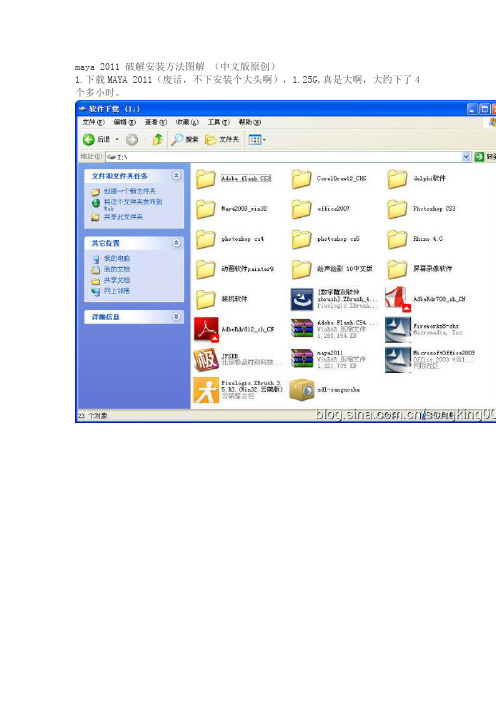
maya 2011 破解安装方法图解(中文版原创)1.下载MAYA 2011(废话,不下安装个大头啊),1.25G,真是大啊,大约下了4个多小时。
2.解压后更大,1.3G,MAYA 2011真是大手笔。
3.直接安装SETUP.EXE,如果这个文件也找不到,那就闭门思过去吧。
4.安装界面那是一个帅啊,下一步,下一步(白痴型点击)。
整个安装过程我用了9分钟,还没见过这么大的软件(游戏除外),哈!5.选择试用30天,等安装完毕后再破解。
6.终于安装完毕,MAYA 2011的图标,不咋地...7.断掉网线。
8.重新启动MAYA 2011,选择激活。
9.输入Serial: 666-69696969,Product Key: 657C1。
点下一步:10.选择“I have an activation code from Autodesk”11.复制request code:EW52 30vu 1PXG....粘贴到注册机(CRACK)中,点击“GENERATE”,生成注册码,再点击“MEM PATCH”,显示“successfully patched”12.将注册码,复制到表格中,点击“下一步”,完成安装。
13.安装完成。
14.进入MAYA 2011 的神奇世界吧。
以上经过完全测试!一般没有注册Maya2010只有30天试用时间。
试用时间一到就必须注册。
请照着下面的方法注册。
细心一点,祝您注册成功。
玛雅2010注册方法;1.下载Maya2010并安装Maya20102.全部安装完毕之后双击打开Autodesk Maya2010程序,这时会弹出一个对话框,有两个选项:一个是Activate(注册),另一个是试用30天3.我们当然要选择第一项:Activate.4.进入注册画面之后,将Crack文件夹中的压缩包xf-maya2010-32bits.rar解压,根据你自己的系统位数来选择解密文件。
5.首先打开注册机,然后点击Mem Patch,你会看到提示:successfully patched.6.把你在注册画面里看到的request code(也就是那几组英文字母)复制并粘贴到注册机里,然后点击generate7.这时候注册机里出现activation code(激活码),把这一大串的字母都复制粘贴到注册画面的下方空白框中,但是不要点击Next,因为你会发现上方有一个serial code 没有填写,格式是XXX-XXXXXXXX!8.注册机里没有直接提示这组数字应该填写什么,你可以在以下的注册码中测试:666-69696969(已使用),667-98989898,400-45454545(已使用)……或者其他的一组数字。

实用标准《Maya2012 版安装步骤及激活过程》一、安装步骤:注:为了顺利安装,Maya2012 的安装目录不要米用中文目录名;在安 装过程中把网全断开,不要联网,避免产品联网验证激活默认安装。
1、运行 “ Maya2012 版安装文件及注册机”文件夹中的 Autodesk_Maya_2012_E nglishWi n_32bit.exe,然后点击 In stall 进入安装。
2、出现许可协议,点击I Accept ,然后下一步,进入产品信息界面,选择I have my product information,输入序列号(serial mumber ): 666-86868686 产品密钥 (product Key ): 657D1 ,点击下一步(NEXT)。
A c L od rl s k*ul E Er r .a.*t r -nic f t . k 5R J .h f03s i - s d3^M _.^h *^Q 4-w i z 5 ¥<W ET D r !I .d u :4f -golLieygi■ xl t fi hdkiix5L H ^^T-T s J- rtmLX K —- r E V -C J n n IL3、根据需要选择全部组件安装,可以选择安装路径,点击in stall 安装,可能有点慢, 等待...軀 蠢如耳騒■ ■且"吕・「■I 匣IAutodesk" Maya 4 2012AutodeskTn-^l nil >Tn Al >11w Autodesk* Mdyj* 20)2I 』!卜*.・卜11 aj jt 1 |C«wi' 4 L BJ - tf v^fe'l'i 1 idii F ・h尹 rrodelrig J toual errecca-^ a - d rende-nngi4、等安装完成后,点击“ Finish ”按钮完成安装翹 A qi 1 fiiri F : sq k * ■ n|l 1 .Autodesk* Maya 4 2012¥<ilt IkaVOLilly ln^」l 輒⑷ the!粒Mk 輕%<站 pTEMlLMJI 鼻Please f W I CJW ^nv pioduct Infornwklon• 5 Autodesk* Maya* 20 12CP«h:30 t-vilh 口八《i J 啊口厂卡"。

Maya各版本版本下载链接-SK整理为了方便大家对maya软件的学习,在这给出maya各个版本软件对应的下载链接: (迅雷新建任务粘贴链接地址即可)MAYA-2012:-Maya2012安装指引:ed2k://|file|autodesk.2012.安装说明(产品密匙&序列号).txt|1507|e91aa7eae1d1a5b5f65664138ff9dde2|h=exxolwgw77it7cbkmu7jpmwnl2lamjaw|/ -Maya2012(32位):ed2k://|file|%5BAutodesk%E4%B8%89%E7%BB%B4%E7%89%B9%E6%95%88%E8 %BD%AF%E4%BB%B6Maya.2011%5D.TLF-SOFT-AUTODESK.MAYA.V2011.SP1.WI N32-ISO.iso|1550354432|5dcdb3d9a83073d272b6786a4246cf9f|h=4z3yoesof5okwrvjh6jhiofdlxpwngj3|/-Maya2012(64位):ed2k://|file|%5BAutodesk%E4%B8%89%E7%BB%B4%E7%89%B9%E6%95%88%E8 %BD%AF%E4%BB%B6Maya.2011%5D.TLF-SOFT-AUTODESK.MAYA.V2011.SP1.WI N64-ISO.iso|1811849216|f11d1b352b7340d49e843ec6af390e47|h=bxbudozrhgkmbxunjpxdyhe6btriwsiy|/-Maya2012(32/64位):ed2k://|file|%5B%E4%B8%89%E7%BB%B4%E8%A7%92%E8%89%B2%E5%8A%A8 %E7%94%BB%E5%88%B6%E4%BD%9C%E5%B7%A5%E5%85%B7%5D.TLF-SOF T-AUTODESK.MAYA.V2012.WIN32-ISO.iso|1553752064|2461cf07816ab94a6b022e112442a19b|h=osau4k54bdls6ynporvep2ea4tm6kvx5|/ed2k://|file|%5B%E4%B8%89%E7%BB%B4%E8%A7%92%E8%89%B2%E5%8A%A8 %E7%94%BB%E5%88%B6%E4%BD%9C%E5%B7%A5%E5%85%B7%5D.TLF-SOF T-AUTODESK.MAYA.V2012.WIN32-ISO.nfo|1220|926c6abe545df02fbe3c44e5fc287582|h=264bivft6itjlfsiard3xwjsfsaggt73|/ed2k://|file|%5B%E4%B8%89%E7%BB%B4%E8%A7%92%E8%89%B2%E5%8A%A8 %E7%94%BB%E5%88%B6%E4%BD%9C%E5%B7%A5%E5%85%B7%5D.TLF-SOF T-AUTODESK.MAYA.V2012.WIN64-ISO.iso|1630885888|2aa4fb2b57cea59ad7ab2d2eeeaa3935|h=3dr2vy53yoyrxxh44dek23xe4esaidnb|/ed2k://|file|%5B%E4%B8%89%E7%BB%B4%E8%A7%92%E8%89%B2%E5%8A%A8%E7%94%BB%E5%88%B6%E4%BD%9C%E5%B7%A5%E5%85%B7%5D.TLF-SOF T-AUTODESK.MAYA.V2012.WIN64-ISO.nfo|1220|a8d5e7236eb088b71559c5d714215443|h=tickelhf2gfeudwpuelp6mw3yegdqvc3|/ored2k://|file|%5B%E4%B8%89%E7%BB%B4%E8%A7%92%E8%89%B2%E5%8A%A8 %E7%94%BB%E5%88%B6%E4%BD%9C%E5%B7%A5%E5%85%B7%5D.AUTODE SK.MAYA.V2012.SP1.WIN32-ISO.iso|1625896960|b409b5b99fddbd497a0f188d2acd59b3|h=gydup3gb6d2jrgezpiafbjdxvp3kwyzb|/ed2k://|file|%5B%E4%B8%89%E7%BB%B4%E8%A7%92%E8%89%B2%E5%8A%A8 %E7%94%BB%E5%88%B6%E4%BD%9C%E5%B7%A5%E5%85%B7%5D.AUTODE SK.MAYA.V2012.SP1.WIN32-ISO.nfo|1226|b44ad01dc9dcb950d48346553bff6fb6|h=xlcemunh36sjemyla2wab7owgdqvody6|/ed2k://|file|%5B%E4%B8%89%E7%BB%B4%E8%A7%92%E8%89%B2%E5%8A%A8 %E7%94%BB%E5%88%B6%E4%BD%9C%E5%B7%A5%E5%85%B7%5D.AUTODE SK.MAYA.V2012.SP1.WIN64-ISO.iso|1689147392|d4be474672f5c6a8e2b210f2fc33a2d7|h=nu2wgivmkkexqnibhyzvfwxcv6t4s7qo|/ed2k://|file|%5B%E4%B8%89%E7%BB%B4%E8%A7%92%E8%89%B2%E5%8A%A8 %E7%94%BB%E5%88%B6%E4%BD%9C%E5%B7%A5%E5%85%B7%5D.AUTODE SK.MAYA.V2012.SP1.WIN64-ISO.nfo|1225|b93e5b1764e5de530450b31652d49aa7|h=5xvuga5rt6onr5ph2ims4gbyedekupgy|/-Maya2012注册机(32/64位):ed2k://|file|Maya2012注册机_x86_x64.rar|36063484|f01d7ade720aa1d4f48e02a8c902daf8|/ed2k://|file|欧特克2012-Windows.x32全系列注册机.rar|198691|4ce3d3ff51c60f9ef421da7b356129bc|/ed2k://|file|欧特克2012-Windows.x64全系列注册机.rar|199896|5c5b95697fd56779d90068d46a635a7c|/-Maya2012官方汉化包(32位):/adsk/files/autodesk_maya2012_hotfix3_win_32bit.mspored2k://|file|maya2012官方汉化包_autodesk_maya2012_hotfix3_win_32bit.msp|80429056|92e37434626730f76d93c7b79748cdc0|/-Maya2012官方汉化包(64位):ed2k://|file|[欧特克2011-2012数字娱乐创作解决方案].autodesk_maya2012_hotfix3_win_64bit.msp|96407552|e1de82c70818d5e581b5cc395c5adbcb|h=siltkqdd4f6dh7bbpqxfnqjvcksv4igi|/-Maya2012官方中文帮助文档:ed2k://|file|[欧特克2011-2012数字娱乐创作解决方案].maya2012_help_chs_win.exe|218257627|cad739a064740b0d6d15df04735de9e3|h=h7rnkzuvxjwa72rra7pitppcvac35vzb|/MAYA-2011:-Maya2011安装指引:ed2k://|file|欧特克2011数字娱乐创作解决方案.install.for.maya.txt|1229|4f3ca2a47d8613e0f233c9ab6c10ff53|h=ykw6caq6rvsyo2v6v25dcej3kfomfymh|/-Maya2011(32位):ed2k://|file|[Autodesk三维特效软件Maya.2011].TLF-SOFT-AUTODESK.MAYA.V2011.SP1.WIN32-ISO.iso|1550354432|5dcdb3 d9a83073d272b6786a4246cf9f|h=4z3yoesof5okwrvjh6jhiofdlxpwngj3|/-Maya2011(64位):ed2k://|file|[Autodesk三维特效软件Maya.2011].TLF-SOFT-AUTODESK.MAYA.V2011.SP1.WIN64-ISO.iso|1811849216|f11d1b 352b7340d49e843ec6af390e47|h=bxbudozrhgkmbxunjpxdyhe6btriwsiy|/-Maya2011注册机(32/64位):ed2k://|file|Maya2011.x86_x64注册机.rar|153902|89a6349bad485c62bdce8cc9fdbb9b92|/ed2k://|file|欧特克2011-Windows.x32全系列注册机.rar|76496|2f4fc2380c13affdb403e8c8d11ecf46|h=umki5zbtypxiyz7co6og5ersx2jk2wel|/ed2k://|file|欧特克2011-Windows.x64全系列注册机.rar|77427|3b5ee6205d225436fd1c8731ed5f4a8d|h=k5lbafnkwuhy6m7auvp7smg3g3iruorq|/-Maya2011中英双语补丁(32位):ed2k://|file|Autodesk.Maya.2011.中英双语补丁.rar|22573609|e6b182c4f3bb4efcdab1795a9c380be7|/MAYA-2010:-Maya2010(32位):ed2k://|file|[欧特克.maya2010.无限正式版].maya2010-Win-64.rar|376401182|ffd5e6042b46542fde913e4d20b6d1fa|h=ugneiolfw7lomqtncgq2k5bimqono57z|/-Maya2010(64位):ed2k://|file|[Autodesk三维特效软件Maya.2011].TLF-SOFT-AUTODESK.MAYA.V2011.SP1.WIN64-ISO.iso|1811849216|f11d1b 352b7340d49e843ec6af390e47|h=bxbudozrhgkmbxunjpxdyhe6btriwsiy|/-Maya2010注册机:ed2k://|file|maya2010注册机-32bits.rar|76418|7e58eb2f0d4e6c6ae8e65cbf3cb6dae7|h=bc624bohh3ee3wm7zu7i7wpwstowy5mo|/MAYA-2009:-Maya2009(完全破解版):thunder://QUFlZDJrOi8vfGZpbGV8JTVCJUU2JUFDJUE3JUU3JTg5JUI5JUU1JTg1JTh CJUU3JThFJTlCJUU5JTlCJTg1MjAwOURWRCVFNSVBRSU4QyVFNSU4NSVBOCVF NyU4OSU4OCU1RC5BVVRPREVTSy5NQVlBLjIwMDkuaXNvfDMwMzA0NjY1NjB8MT g2M2NkZGNhZDgxOTUzNzgzNmQ2NzZmMGE3ZTQzNGN8aD01VTNKUVJONFVKW TdFU0pQQVk2R0ZUQTdUWTRVSExJN3wvWlo=-Maya2009(终极版32位):ed2k://|file|[歐特克Maya.09終極版].Autodesk.Maya.Unlimited.v2009.SP1.Win32-XFORCE.rar|378896903|4632e46e3ec7b07f 08b15654cb026bf7|h=zxeyoepc4x5vigidmm4rh5d7g5josphe|/-Maya2009(终极版64位):ed2k://|file|[歐特克Maya.09終極版].Autodesk.Maya.Unlimited.v2009.SP1.Win64-XFORCE.rar|401029476|bc8f8d6d6bd3168 f5fa02c090178c5b3|h=luy2wkidiqmplrev6t3xqdwbtpn7hrcf|/-Maya2009注册机:/down/maya2009注册机.rar-Maya2009汉化补丁:ed2k://|file|Maya2009.汉化补丁(无广告)小怪物整理.rar|25502833|5b99b5acc450196a139cef007a29711e|h=272jhvwrf4vlzevtqngj6y2cwtzir74t|/其他一些较老的版本就不罗列出来了,也不推荐现阶段的初学者学习。
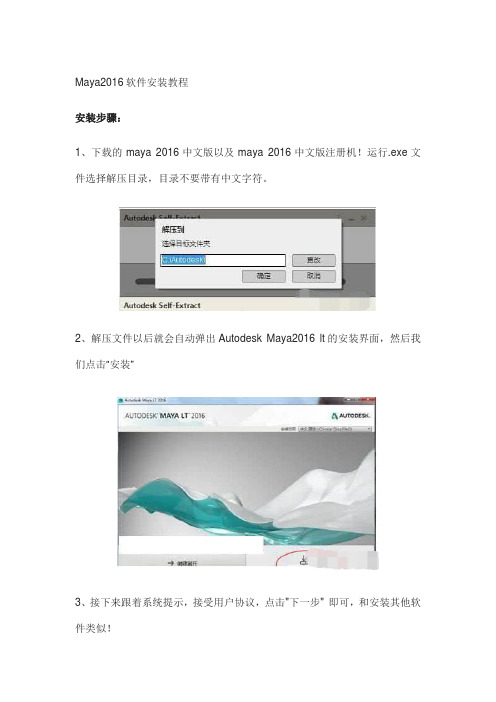
Maya2016软件安装教程
安装步骤:
1、下载的maya 2016中文版以及maya 2016中文版注册机!运行.exe文件选择解压目录,目录不要带有中文字符。
2、解压文件以后就会自动弹出Autodesk Maya2016 lt的安装界面,然后我们点击“安装”
3、接下来跟着系统提示,接受用户协议,点击"下一步" 即可,和安装其他软件类似!
4、安装目录一定要选择,否则默认是C盘哦,选择好安装目录点击“安装” 。
5、Autodesk Maya2016 lt会自动检测并安装相关软件,等待安装完成即可。
6、安装好以后,我们需要断开网络连接,然后运行maya 2016中文版,选择单机版许可。
7、隐私协议,选择“我同意”。
8、这里我们点击“激活”。
9、输入Maya2016密钥:923H1;Maya2016序列号:666-69696969
10、打开maya 2016中文版注册机,点击补丁。
11、将请求码复制入内,点击生成即可。
12、将生成的激活码复制入内,点击“下一步”。
13、这时会弹出一个窗口,提示注册成功就OK了!。
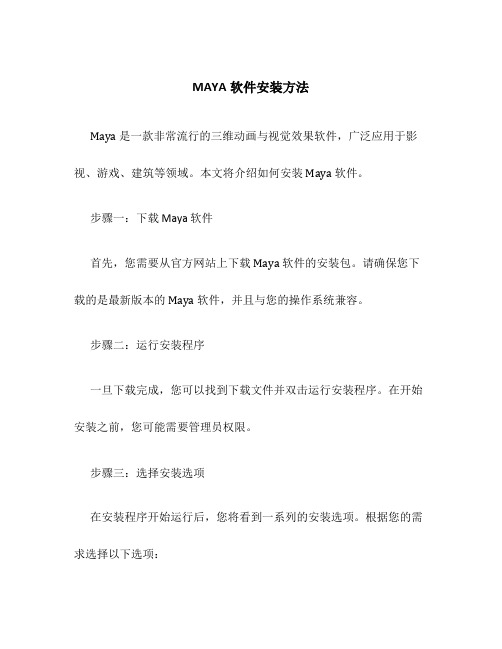
MAYA软件安装方法Maya 是一款非常流行的三维动画与视觉效果软件,广泛应用于影视、游戏、建筑等领域。
本文将介绍如何安装 Maya 软件。
步骤一:下载 Maya 软件首先,您需要从官方网站上下载 Maya 软件的安装包。
请确保您下载的是最新版本的 Maya 软件,并且与您的操作系统兼容。
步骤二:运行安装程序一旦下载完成,您可以找到下载文件并双击运行安装程序。
在开始安装之前,您可能需要管理员权限。
步骤三:选择安装选项在安装程序开始运行后,您将看到一系列的安装选项。
根据您的需求选择以下选项:•安装类型:根据您的需求选择“Typical”(典型)或“Custom”(自定义)安装。
典型安装会安装 Maya 软件的常用组件,而自定义安装则允许您选择要安装的组件。
•安装路径:选择您希望安装 Maya 软件的目标路径。
您可以使用默认路径,也可以选择其他路径。
•附加工具:根据您的需求选择是否安装附加工具,如 Maya API 开发工具包等。
步骤四:接受许可协议在继续安装之前,您需要阅读并接受 Maya 软件的许可协议。
仔细阅读许可协议,并在同意之后点击“同意”按钮。
步骤五:安装进程安装程序将开始复制文件并设置 Maya 软件。
这个过程可能需要一些时间,取决于您的计算机性能和所选择的安装选项。
步骤六:完成安装安装程序完成后,您将看到一个安装成功的消息。
请点击“完成”按钮退出安装程序。
步骤七:激活 Maya 软件安装完成后,您需要激活 Maya 软件才能正常使用。
打开 Maya 软件,并按照首次使用时的提示进行激活。
通常您需要提供序列号或许可证文件以完成激活过程。
根据您的购买方式,可能需要在线激活或离线激活。
注意事项•在下载和安装 Maya 软件之前,确保您的计算机符合软件的最低系统要求。
这样可以确保软件能够正常运行并发挥其功能。
•在安装过程中,确保您的计算机连接到稳定的互联网,这样可以确保安装程序能够顺利下载所需的文件。

Maya2011-视频教程-文卫军下载地址2010-11-30 21:28:09 来源:08计算机教育网浏览:3456次中文名: 卓越视界-文卫军-Autodesk Maya2011-视频教学总汇别名: maya中文视频学校: 卓越视界动画学院主讲人: 文卫军版本: 2010年11月版发行日期: 2010年11月30日地区: 大陆对白语言: 普通话文字语言: 简体中文简介:目录:01 MAYA基础技术01 MAYA2011界面介绍02 项目管理与指定03 MAYA的基本操作04 创建模型对象05 层管理技术06 摄象机的创建与切换07 对象分类管理08 MAYA中的三个物体级别09 复制与高级复制10 父子关系与取消父子关系11 通道栏的使用12 工具面版的使用02 MAYA2011新功能教学13 MAYA2011新功能-全新QT界面14 MAYA2011新功能-挑战200万面显示15 MAYA2011新功能-NURBS建模新工具16 MAYA2011新功能-多边型建模新工具17 MAYA2011新功能-全局软选择18 MAYA2011新功能-先进的权重处理工具19MAYA2011新功能-实时交互蒙皮工具03 基础建模实际运用20 MAYA导入背景图片21 修改背景图片属性和创建修改基本几何体22 制作油灯把手23 复制对象和镜像对象24 油灯细节制作25 油灯简单材质制作26 油灯灯光以及渲染04 NURBS建模高级技术27 定位空间比例大小28 显示与隐藏29 创建曲线与编辑曲线30 曲线连接说明31 提取表面曲线32 剪切面工具的使用33 轴心34 倒角成面35 简单圆角制作36 NURBS工具拓展05 多边型场景制作技术37 场景建模介绍38 使用挤压和插入边线命令制作茶几39 巧妙的方法制作沙发厚度感40 偏移曲线命令完成沙发内胆硬棱制作41 回顾NURBS建模方法制作底座42 动画变形工具的使用43 利用变形工具制作沙发坐垫06 多边形生物模型技术——毛毛虫44 基本工具45 创建参考视图46 镜像关联47 脸部布线一48 脸部布线二49 脸部布线三50 完善眼睛布线51 口腔布线52 身体布线53 合并模型54 制作腿55 大纲整理07 多边型生物模型技术——LULU狗56 制作基本大形57 嘴角布线处理58 四肢接缝59 臀部布线处理60 眼睛布线61 耳朵与眼睛62 口腔内部08 角色绑定技术(rigging)63 介绍骨骼64 制作角色身体骨骼65 制作胳膊骨骼66 腿部IK控制系统67 制作腿部控制器68 重复腿部控制系统69 为物体添加属性70 理解驱动关键帧71 驱动脚部控制器72 驱动脚尖控制73 驱动右脚行走动作74 驱动右脚尖旋转75 极向量约束76 胳膊IK控制系统77 制作手掌控制器78 驱动手掌动作79 脖子IKFK控制80 脖子拉长动作实现与表达式81 腰部装配与线性IK82 制作腰部控制器83 线性IK的高级旋转84 制作腰部总控与总控制器85 整理控制器86 耳朵绑定技术87 实时交互蒙皮工具88 权重的绘制于数控权重89 口腔的装配09 角色动画技术(animation)90 基本动画面版91 图表编辑器的使用92 基本动力学动画93 完善基本动力学动画94 人物角色的三大控制器95 角色行走动画96 让角色跑起来97 角色跑步肢体动作与胳膊动作98 腰部动作细化10 UV坐标技术99 UV与贴图基础100 编辑正确的UV101 NURBS坐标与贴图102 角色UV103 角色身体UV11 MAYA灯光技术(light)104 渲染器介绍与基本灯光属性105 灯光的两种投影方式106 灯光特效107 主光源与灯阵108 制作特殊灯光109 灯光排除编辑器12 MAYA材质节点技术(shade)110 材质节点-颜色、透明与环境颜色111 材质节点-BUMP属性112 材质节点-BUMP应用113 材质节点-高光与反射114 材质节点-折射与反射115 测试反射与反射挡板13 工具节点与角色贴图技术116 工具节点117 工具节点使用原理和层材质118 UV整理119 贴图120 UV与蒙皮的解决方案14 二维平面节点与渲染技术121 Shading Map节点的使用方法122 layer shade制作二维材质123 surfaceShader的使用方法124 use Background的使用方法125 toon材质的创建方法126 toon材质的高级运用15 Mental ray渲染技术127 Mental ray 渲染基本设置128 万能材质介绍a129 万能材质介绍b130 沙发内胆与坐垫材质制作131 玻璃与金属材质制作132 制作地毯材质133 动画镜头渲染设置135 使用后期软件合成动画136 AE的基本属性和层管理137 AE中特效学习138 在后期软件中输出影片请复制下面所有连接:右健迅雷下载ed2k://|file|000%E9%A1%B9%E7%9B%AE%E6%96%87%E4%BB%B6%E5%8F%8A%E7%B4%A0%E 6%9D%90.rar|39114217|79c79e9a1dccbb905375fa0b392d3f64|h=j7idouoz3lcb2qf2hy3yll7ucpp jiklm|/ed2k://|file|001.%E5%8D%93%E8%B6%8A%E8%A7%86%E7%95%8C%E6%96%87%E5%8D%AB% E5%86%9B-MAYA2011%E7%95%8C%E9%9D%A2%E4%BB%8B%E7%BB%8D.avi|27452380|1dda8 9f57974542b42698148c4fe0382|h=uqs24ugxcuv4kfenc7ng7lbth4xowcsp|/ed2k://|file|002.%E5%8D%93%E8%B6%8A%E8%A7%86%E7%95%8C%E6%96%87%E5%8D%AB% E5%86%9B-%E9%A1%B9%E7%9B%AE%E7%AE%A1%E7%90%86%E4%B8%8E%E6%8C%87%E5%A E%9A.avi|20050304|fe0a8380089ea4f481c75b9055c4d462|h=7fgelha73ikq6tom5aco7mkujjubmwts|/ed2k://|file|003.%E5%8D%93%E8%B6%8A%E8%A7%86%E7%95%8C%E6%96%87%E5%8D%AB% E5%86%9B-MAYA%E7%9A%84%E5%9F%BA%E6%9C%AC%E6%93%8D%E4%BD%9C.avi|21567682 |afe74dd52c953756cafe3e469a30811f|h=fm3s75a2f3xuwnmm25akld7fojvt3mmk|/ed2k://|file|004.%E5%8D%93%E8%B6%8A%E8%A7%86%E7%95%8C%E6%96%87%E5%8D%AB% E5%86%9B-%E5%88%9B%E5%BB%BA%E6%A8%A1%E5%9E%8B%E5%AF%B9%E8%B1%A1.avi|32 394386|f1484d7db84a6013cb48abcf7ad868f6|h=nggqkjjvoghxpaopqeathv5bydunz57c|/ed2k://|file|005.%E5%8D%93%E8%B6%8A%E8%A7%86%E7%95%8C%E6%96%87%E5%8D%AB% E5%86%9B-%E5%B1%82%E7%AE%A1%E7%90%86%E6%8A%80%E6%9C%AF.avi|24753344|273fd 33b904a4be2835a50d687e64d78|h=wdm3wodtgedybe4rqqgvm4rbp73t2ltu|/ed2k://|file|006.%E5%8D%93%E8%B6%8A%E8%A7%86%E7%95%8C%E6%96%87%E5%8D%AB% E5%86%9B-%E6%91%84%E8%B1%A1%E6%9C%BA%E7%9A%84%E5%88%9B%E5%BB%BA%E4%B 8%8E%E5%88%87%E6%8D%A2.avi|21612590|6adca523b53f01a4f84f7c096429d268|h=p5fvqjjx p6jqoabo7anlkxhyck3poqrx|/ed2k://|file|007.%E5%8D%93%E8%B6%8A%E8%A7%86%E7%95%8C%E6%96%87%E5%8D%AB% E5%86%9B-%E5%AF%B9%E8%B1%A1%E5%88%86%E7%B1%BB%E7%AE%A1%E7%90%86.avi|29 312892|2f2fe1dc9c6ad4c286f2a5fd17bd5ea5|h=z5lyhxgbjd2yhv563kx225h4fj27zi64|/ed2k://|file|008.%E5%8D%93%E8%B6%8A%E8%A7%86%E7%95%8C%E6%96%87%E5%8D%AB% E5%86%9B-MAYA%E4%B8%AD%E7%9A%84%E4%B8%89%E4%B8%AA%E7%89%A9%E4%BD%93 %E7%BA%A7%E5%88%AB.avi|21055706|be9e059dec833bc37aa21931024805e5|h=zl732rqt3a6 fazay3lglijf4f2j5yogj|/ed2k://|file|009.%E5%8D%93%E8%B6%8A%E8%A7%86%E7%95%8C%E6%96%87%E5%8D%AB% E5%86%9B-%E5%A4%8D%E5%88%B6%E4%B8%8E%E9%AB%98%E7%BA%A7%E5%A4%8D%E5%8 8%B6.avi|35805174|ce4fb12e125245e4ae7197fe50e962bb|h=lbetsluk5ge57vpmmzjq7rel4uqc2 qpb|/ed2k://|file|010.%E5%8D%93%E8%B6%8A%E8%A7%86%E7%95%8C%E6%96%87%E5%8D%AB% E5%86%9B-%E7%88%B6%E5%AD%90%E5%85%B3%E7%B3%BB%E4%B8%8E%E5%8F%96%E6%B 6%88%E7%88%B6%E5%AD%90%E5%85%B3%E7%B3%BB.avi|17680992|c51c2781a2da025720d 4f5351e58f164|h=andf7d6crzmjs3khszmwmhqxabxg2quz|/ed2k://|file|011.%E5%8D%93%E8%B6%8A%E8%A7%86%E7%95%8C%E6%96%87%E5%8D%AB% E5%86%9B-%E9%80%9A%E9%81%93%E6%A0%8F%E7%9A%84%E4%BD%BF%E7%94%A8.avi|170 37006|3a92b0fa320c99ce4417b87d22d5c6a9|h=vplzpj6d7ayny3lu2uujvobarerfutrw|/ed2k://|file|012.%E5%8D%93%E8%B6%8A%E8%A7%86%E7%95%8C%E6%96%87%E5%8D%AB% E5%86%9B-%E5%B7%A5%E5%85%B7%E9%9D%A2%E7%89%88%E7%9A%84%E4%BD%BF%E7%9 4%A8.avi|19247700|104162a6bc8c7d7c71245478b4bc69b0|h=umbdba5mpezvfz6yp77mtmlkve luskxa|/ed2k://|file|013.%E5%8D%93%E8%B6%8A%E8%A7%86%E7%95%8C%E6%96%87%E5%8D%AB% E5%86%9B-%E5%85%A8%E6%96%B0QT%E7%95%8C%E9%9D%A2.avi|32682054|bf55ed99d3c1 8ac91efc91ad5c2e3945|h=rdk3tlu4dxjdouh53sw3pa72sggseaxj|/ed2k://|file|014.%E5%8D%93%E8%B6%8A%E8%A7%86%E7%95%8C%E6%96%87%E5%8D%AB% E5%86%9B-%E6%8C%91%E6%88%98200%E4%B8%87%E9%9D%A2%E6%98%BE%E7%A4%BA.avi |16638194|0c1c539f01e69ad9f9186e1269e7c842|h=mppgq4dr6esbz2kquw3t23ie77hhhz5s|/ ed2k://|file|015.%E5%8D%93%E8%B6%8A%E8%A7%86%E7%95%8C%E6%96%87%E5%8D%AB% E5%86%9B-NURBS%E5%BB%BA%E6%A8%A1%E6%96%B0%E5%B7%A5%E5%85%B7.avi|28648892|1723feca5e9c3753b1020ffc76226a57|h=gkbakewqvmpme25ckgxyuz7dgu2ke5vu|/ed2k://|file|016.%E5%8D%93%E8%B6%8A%E8%A7%86%E7%95%8C%E6%96%87%E5%8D%AB% E5%86%9B-%E5%A4%9A%E8%BE%B9%E5%9E%8B%E5%BB%BA%E6%A8%A1%E6%96%B0%E5%B 7%A5%E5%85%B7.avi|21027356|349f8b6ae335e3ff555bf833712824c1|h=eyqzhua6nggiziocsso o27eqvfydvsyj|/ed2k://|file|017.%E5%8D%93%E8%B6%8A%E8%A7%86%E7%95%8C%E6%96%87%E5%8D%AB% E5%86%9B-%E5%85%A8%E5%B1%80%E8%BD%AF%E9%80%89%E6%8B%A9.avi|22691458|3695 4b95f72263fb657751b582dd9c4b|h=345hyuasewp4d3vyrdnoso6luxmtfxpf|/ed2k://|file|018.%E5%8D%93%E8%B6%8A%E8%A7%86%E7%95%8C%E6%96%87%E5%8D%AB% E5%86%9B-%E5%85%88%E8%BF%9B%E7%9A%84%E6%9D%83%E9%87%8D%E5%A4%84%E7%9 0%86%E5%B7%A5%E5%85%B7.avi|26180372|9a3f473caf8234918535ebda7878fa5d|h=mzxbqw dw4tq4dmchssyjc645i5mj5o4g|/ed2k://|file|019.%E5%8D%93%E8%B6%8A%E8%A7%86%E7%95%8C%E6%96%87%E5%8D%AB% E5%86%9B-%E5%AE%9E%E6%97%B6%E4%BA%A4%E4%BA%92%E8%92%99%E7%9A%AE%E5%B 7%A5%E5%85%B7.avi|53311650|e9206f002b65e94ae51a683b7cf7d650|h=uacyg7roidfublnbcv dzie52liayydqq|/ed2k://|file|020.%E5%8D%93%E8%B6%8A%E8%A7%86%E7%95%8C%E6%96%87%E5%8D%AB% E5%86%9B-MAYA%E5%AF%BC%E5%85%A5%E8%83%8C%E6%99%AF%E5%9B%BE%E7%89%87.a vi|17911000|d84bd5688a3c7ff90622ee3a882ccb61|h=oy7l3ttaol6wrmcsfvwn6oh26bptmhhg|/ ed2k://|file|021.%E5%8D%93%E8%B6%8A%E8%A7%86%E7%95%8C%E6%96%87%E5%8D%AB% E5%86%9B-%E4%BF%AE%E6%94%B9%E8%83%8C%E6%99%AF%E5%9B%BE%E7%89%87%E5%B1 %9E%E6%80%A7%E5%92%8C%E5%88%9B%E5%BB%BA%E4%BF%AE%E6%94%B9%E5%9F%BA%E 6%9C%AC%E5%87%A0%E4%BD%95%E4%BD%93.avi|27862618|9f04bd0dc0ca4155c25c6f44cbc eb820|h=qs36vyqat6fjqgr65vto5scbiacmnbcl|/ed2k://|file|022.%E5%8D%93%E8%B6%8A%E8%A7%86%E7%95%8C%E6%96%87%E5%8D%AB% E5%86%9B-%E5%88%B6%E4%BD%9C%E6%B2%B9%E7%81%AF%E6%8A%8A%E6%89%8B.avi|17 820602|9511adf201a1109180503fa1ce24f3d7|h=uachxu4o3mruhvtdg757i2ezyqvf6vnv|/ed2k://|file|023.%E5%8D%93%E8%B6%8A%E8%A7%86%E7%95%8C%E6%96%87%E5%8D%AB% E5%86%9B-%E5%A4%8D%E5%88%B6%E5%AF%B9%E8%B1%A1%E5%92%8C%E9%95%9C%E5%8 3%8F%E5%AF%B9%E8%B1%A1.avi|21750588|c24a78dfd7514eba92f9c6afc49d3d73|h=5o3grhtz x7dfyplyh35lydr6jqgi4mgz|/ed2k://|file|024.%E5%8D%93%E8%B6%8A%E8%A7%86%E7%95%8C%E6%96%87%E5%8D%AB% E5%86%9B-%E6%B2%B9%E7%81%AF%E7%BB%86%E8%8A%82%E5%88%B6%E4%BD%9C.avi|56 539256|eea6904b434e852fa16a4afd5b2a3685|h=qw5ly7o3wx3ds2ifakfy276gbazyi3dj|/ed2k://|file|025.%E5%8D%93%E8%B6%8A%E8%A7%86%E7%95%8C%E6%96%87%E5%8D%AB% E5%86%9B-%E6%B2%B9%E7%81%AF%E7%AE%80%E5%8D%95%E6%9D%90%E8%B4%A8%E5%8 8%B6%E4%BD%9C.avi|31468972|0e9e6a541b370de609b14a30ad5b0299|h=kv4otg635klgjm4sx tfcbif6v3io4tqm|/ed2k://|file|026.%E5%8D%93%E8%B6%8A%E8%A7%86%E7%95%8C%E6%96%87%E5%8D%AB% E5%86%9B-%E6%B2%B9%E7%81%AF%E7%81%AF%E5%85%89%E4%BB%A5%E5%8F%8A%E6%B 8%B2%E6%9F%93.avi|18495866|a395b6a92554fda31253b2065b847f99|h=2pdyx5njogw7jmdn 3fe5s3hnqb3ge33u|/ed2k://|file|027.%E5%8D%93%E8%B6%8A%E8%A7%86%E7%95%8C%E6%96%87%E5%8D%AB% E5%86%9B-%E5%AE%9A%E4%BD%8D%E7%A9%BA%E9%97%B4%E6%AF%94%E4%BE%8B%E5%A4%A7%E5%B0%8F.avi|42230346|964331a38fe5c1a95dd6fb9f8ccdd0a0|h=qr32r56jyz7f4ro3hhe mf4rlhdrowdwq|/ed2k://|file|028.%E5%8D%93%E8%B6%8A%E8%A7%86%E7%95%8C%E6%96%87%E5%8D%AB% E5%86%9B-%E6%98%BE%E7%A4%BA%E4%B8%8E%E9%9A%90%E8%97%8F.avi|37974980|d7a6 ba52c52f0e605fed9185770f2998|h=kfizpvp5up6mtf7ra2wzdi3renufubhd|/ed2k://|file|029.%E5%8D%93%E8%B6%8A%E8%A7%86%E7%95%8C%E6%96%87%E5%8D%AB% E5%86%9B-%E5%88%9B%E5%BB%BA%E6%9B%B2%E7%BA%BF%E4%B8%8E%E7%BC%96%E8%B E%91%E6%9B%B2%E7%BA%BF.avi|33731816|d2856518781bc847e334560c0c9f6a21|h=yaegew koeej5lgihx5dqmlae7snihcyq|/ed2k://|file|030.%E5%8D%93%E8%B6%8A%E8%A7%86%E7%95%8C%E6%96%87%E5%8D%AB% E5%86%9B-%E6%9B%B2%E7%BA%BF%E8%BF%9E%E6%8E%A5%E8%AF%B4%E6%98%8E.avi|114 09418|1f2c9614ffbd1bbec5610638e31ee7bc|h=2fg7j54iyheruglbuj4udqv3y33xxm56|/ed2k://|file|031.%E5%8D%93%E8%B6%8A%E8%A7%86%E7%95%8C%E6%96%87%E5%8D%AB% E5%86%9B-%E6%8F%90%E5%8F%96%E8%A1%A8%E9%9D%A2%E6%9B%B2%E7%BA%BF.avi|288 96492|43114de2fe4ffc6fb908bddc833edbe1|h=mlugqc5rbwb42m3eedu52jq7z72qpseh|/ed2k://|file|032.%E5%8D%93%E8%B6%8A%E8%A7%86%E7%95%8C%E6%96%87%E5%8D%AB% E5%86%9B-%E5%89%AA%E5%88%87%E9%9D%A2%E5%B7%A5%E5%85%B7%E7%9A%84%E4%B D%BF%E7%94%A8.avi|38298526|643ab3ee0b2fb32a14004f5d4f4d2251|h=afhs6tsu4uu5oy242s fggtduxmbcvm4e|/ed2k://|file|033.%E5%8D%93%E8%B6%8A%E8%A7%86%E7%95%8C%E6%96%87%E5%8D%AB% E5%86%9B-%E8%BD%B4%E5%BF%83.avi|46245950|ba679d0b33e028d0499c9a77b705a535|h= ybkq65ipu3hjf2s6wca4hwboyr33jh46|/ed2k://|file|034.%E5%8D%93%E8%B6%8A%E8%A7%86%E7%95%8C%E6%96%87%E5%8D%AB% E5%86%9B-%E5%80%92%E8%A7%92%E6%88%90%E9%9D%A2.avi|81638890|a678c7dc614cabc 817e7361cd6d48544|h=gp4xjk6myp3tpjmf5x6iiiklr42rzpvd|/ed2k://|file|035.%E5%8D%93%E8%B6%8A%E8%A7%86%E7%95%8C%E6%96%87%E5%8D%AB% E5%86%9B-%E7%AE%80%E5%8D%95%E5%9C%86%E8%A7%92%E5%88%B6%E4%BD%9C.avi|39 733148|249fc46eeb98be9af4e703d71a984144|h=iqstiegq3pvmxgsagoewtprsqqf5x5p6|/ed2k://|file|036.%E5%8D%93%E8%B6%8A%E8%A7%86%E7%95%8C%E6%96%87%E5%8D%AB% E5%86%9B-NURBS%E5%B7%A5%E5%85%B7%E6%8B%93%E5%B1%95.avi|96790644|4c700dc71 93e4950d8975e8c323b6b29|h=ltl24jjgldfcpxtklqd547okrd4zw43x|/ed2k://|file|037.%E5%8D%93%E8%B6%8A%E8%A7%86%E7%95%8C%E6%96%87%E5%8D%AB% E5%86%9B-%E5%9C%BA%E6%99%AF%E5%BB%BA%E6%A8%A1%E4%BB%8B%E7%BB%8D.avi|22 105418|f5e59309faa80cd6a3b01a8e8b092c2c|h=qnhv27y6qpixu5jqa644nobpcpgrmxa7|/ed2k://|file|038.%E5%8D%93%E8%B6%8A%E8%A7%86%E7%95%8C%E6%96%87%E5%8D%AB% E5%86%9B-%E4%BD%BF%E7%94%A8%E6%8C%A4%E5%8E%8B%E5%92%8C%E6%8F%92%E5%85 %A5%E8%BE%B9%E7%BA%BF%E5%91%BD%E4%BB%A4%E5%88%B6%E4%BD%9C%E8%8C%B6% E5%87%A0.avi|49785834|af91b21461a8845eb502b1aaf6b7ad34|h=7vn63u55vxs2jwygb7jleqdrt 6uaii5b|/ed2k://|file|039.%E5%8D%93%E8%B6%8A%E8%A7%86%E7%95%8C%E6%96%87%E5%8D%AB% E5%86%9B-%E5%B7%A7%E5%A6%99%E7%9A%84%E6%96%B9%E6%B3%95%E5%88%B6%E4%B D%9C%E6%B2%99%E5%8F%91%E5%8E%9A%E5%BA%A6%E6%84%9F.avi|51140638|f83ffd8b58 de5cf33cdf1ecda372c24e|h=jb2kac6kdqlbuiie77kvn4dzry4on6mh|/ed2k://|file|040.%E5%8D%93%E8%B6%8A%E8%A7%86%E7%95%8C%E6%96%87%E5%8D%AB%E5%86%9B-%E5%81%8F%E7%A7%BB%E6%9B%B2%E7%BA%BF%E5%91%BD%E4%BB%A4%E5%A E%8C%E6%88%90%E6%B2%99%E5%8F%91%E5%86%85%E8%83%86%E7%A1%AC%E6%A3%B1% E5%88%B6%E4%BD%9C.avi|43765290|527d0c5175279a63d57c2b5b3bd57487|h=6fc2kd46w6lc ij47dffgjivbviuxla3j|/ed2k://|file|041.%E5%8D%93%E8%B6%8A%E8%A7%86%E7%95%8C%E6%96%87%E5%8D%AB% E5%86%9B-%E5%9B%9E%E9%A1%BENURBS%E5%BB%BA%E6%A8%A1%E6%96%B9%E6%B3%95 %E5%88%B6%E4%BD%9C%E5%BA%95%E5%BA%A7.avi|20267574|bc89cde67953439fbd551f63f 672f709|h=uauiafquab3bhyjee6iwcvpd4rnkkvao|/ed2k://|file|042.%E5%8D%93%E8%B6%8A%E8%A7%86%E7%95%8C%E6%96%87%E5%8D%AB% E5%86%9B-%E5%8A%A8%E7%94%BB%E5%8F%98%E5%BD%A2%E5%B7%A5%E5%85%B7%E7%9 A%84%E4%BD%BF%E7%94%A8.avi|15774944|373b14ea2520ae45697a707a52506741|h=eh4ph 3kwsmvdtewbfwebc7n5mrmqvefh|/ed2k://|file|043.%E5%8D%93%E8%B6%8A%E8%A7%86%E7%95%8C%E6%96%87%E5%8D%AB% E5%86%9B-%E5%88%A9%E7%94%A8%E5%8F%98%E5%BD%A2%E5%B7%A5%E5%85%B7%E5%8 8%B6%E4%BD%9C%E6%B2%99%E5%8F%91%E5%9D%90%E5%9E%AB.avi|54451356|4f7750510f 804fe349f211f512029ef0|h=rvqjio4kpv52dzyw7dbs4nog7szgpipd|/ed2k://|file|044.%E5%8D%93%E8%B6%8A%E8%A7%86%E7%95%8C%E6%96%87%E5%8D%AB% E5%86%9B-%E7%BB%84%E5%90%88%E5%9C%BA%E6%99%AF%E6%A8%A1%E5%9E%8B.avi|32 411778|f63c892ade39e9fafc3d231bb7c2bcee|h=sy3m4wwvarewjpochxnhrrvwntubebtb|/ed2k://|file|045.%E5%8D%93%E8%B6%8A%E8%A7%86%E7%95%8C%E6%96%87%E5%8D%AB% E5%86%9B-%E5%9F%BA%E6%9C%AC%E5%B7%A5%E5%85%B7.avi|38842756|c2b9ca001922fb8 c44247aa32a6e73af|h=7v2cdlfvh4jlvgm5ve2g3qweclarrmln|/ed2k://|file|046.%E5%8D%93%E8%B6%8A%E8%A7%86%E7%95%8C%E6%96%87%E5%8D%AB% E5%86%9B-%E5%88%9B%E5%BB%BA%E5%8F%82%E8%80%83%E8%A7%86%E5%9B%BE.avi|273 51912|bafeb041ae947d61ae54190a9fb47013|h=723ndpyduqx6b4umwynzanu4znuafqya|/ed2k://|file|047.%E5%8D%93%E8%B6%8A%E8%A7%86%E7%95%8C%E6%96%87%E5%8D%AB% E5%86%9B-%E9%95%9C%E5%83%8F%E5%85%B3%E8%81%94.avi|30722528|83b766a5b8ee5ef bead57ace0938157e|h=y5r5c5n2bf7ghuz3puqvmwp4ebxh7k3w|/ed2k://|file|048.%E5%8D%93%E8%B6%8A%E8%A7%86%E7%95%8C%E6%96%87%E5%8D%AB% E5%86%9B-%E8%84%B8%E9%83%A8%E5%B8%83%E7%BA%BF%E4%B8%80.avi|38440180|1604 906ab4806ef784da31088347db0c|h=3xr6u4oth5cuykb7atpa2evka47l5wk4|/ed2k://|file|049.%E5%8D%93%E8%B6%8A%E8%A7%86%E7%95%8C%E6%96%87%E5%8D%AB% E5%86%9B-%E8%84%B8%E9%83%A8%E5%B8%83%E7%BA%BF%E4%BA%8C.avi|57755074|cc6f2 3446c785d6c449029d43058f0d4|h=u5cxfubghllmrzqysyvdpnyfovtfd6hb|/ed2k://|file|050.%E5%8D%93%E8%B6%8A%E8%A7%86%E7%95%8C%E6%96%87%E5%8D%AB% E5%86%9B-%E8%84%B8%E9%83%A8%E5%B8%83%E7%BA%BF%E4%B8%89.avi|72587136|527e 668383908dc05c54faaaf80f3faa|h=f7xlfpdwfw6o5oxxshd7xrz7pvoaawmw|/ed2k://|file|051.%E5%8D%93%E8%B6%8A%E8%A7%86%E7%95%8C%E6%96%87%E5%8D%AB% E5%86%9B-%E5%AE%8C%E5%96%84%E7%9C%BC%E7%9D%9B%E5%B8%83%E7%BA%BF.avi|565 75936|55d94f5db7094777af88cb8987c27e59|h=zwsp2yea362e6mrerzi3cpque765rzeu|/ed2k://|file|052.%E5%8D%93%E8%B6%8A%E8%A7%86%E7%95%8C%E6%96%87%E5%8D%AB% E5%86%9B-%E5%8F%A3%E8%85%94%E5%B8%83%E7%BA%BF.avi|47152042|06db6d49e021e81 7f42818440b647a18|h=qwg5hniojeuysvlz7hyvhvlkob2hd3yo|/ed2k://|file|053.%E5%8D%93%E8%B6%8A%E8%A7%86%E7%95%8C%E6%96%87%E5%8D%AB%E5%86%9B-%E8%BA%AB%E4%BD%93%E5%B8%83%E7%BA%BF.avi|39734950|4179d4afa3e8c0a 1de9d748b7ac84391|h=mq7q3rn4r6yvc7ojae4ixyvmximobjjz|/ed2k://|file|054.%E5%8D%93%E8%B6%8A%E8%A7%86%E7%95%8C%E6%96%87%E5%8D%AB% E5%86%9B-%E5%90%88%E5%B9%B6%E6%A8%A1%E5%9E%8B.avi|47086392|3f283faca62389b 154733ad264997903|h=tmwt5t5btcx55pnskc2jgcia3rkgp7ca|/ed2k://|file|055.%E5%8D%93%E8%B6%8A%E8%A7%86%E7%95%8C%E6%96%87%E5%8D%AB% E5%86%9B-%E5%88%B6%E4%BD%9C%E8%85%BF.avi|132615252|1239a68c31c1a1e5eda326f7b dfb5464|h=pgdmhjcnzl5m4svl7czmibfnc5i4kdhv|/ed2k://|file|056.%E5%8D%93%E8%B6%8A%E8%A7%86%E7%95%8C%E6%96%87%E5%8D%AB% E5%86%9B-%E5%A4%A7%E7%BA%B2%E6%95%B4%E7%90%86.avi|16620776|0fed3e5c785f64b 9a3021b9786f8ccef|h=hdxfax3k7uji5fm7qzymelaxl4k3gsxb|/ed2k://|file|057.%E5%8D%93%E8%B6%8A%E8%A7%86%E7%95%8C%E6%96%87%E5%8D%AB% E5%86%9B-%E5%88%B6%E4%BD%9C%E5%9F%BA%E6%9C%AC%E5%A4%A7%E5%BD%A2.avi|51 479672|07e0b351f4cf0e41c10d0371d378a049|h=a2dwalwcspb4s3aofnymys5gqgf45owy|/ed2k://|file|058.%E5%8D%93%E8%B6%8A%E8%A7%86%E7%95%8C%E6%96%87%E5%8D%AB% E5%86%9B-.%E5%98%B4%E8%A7%92%E5%B8%83%E7%BA%BF%E5%A4%84%E7%90%86.avi|45 080210|7b1e1eb9bff3143e96a0f2183184c202|h=uykngh3jnexghfotlxguogky3plg7vjw|/ed2k://|file|059.%E5%8D%93%E8%B6%8A%E8%A7%86%E7%95%8C%E6%96%87%E5%8D%AB% E5%86%9B-%E5%9B%9B%E8%82%A2%E6%8E%A5%E7%BC%9D.avi|54991160|e9176d9eba5b0d 82e8e42ea84f7377c0|h=3serf3nkeuyeubi5so7rwpatwnel3kmq|/ed2k://|file|060.%E5%8D%93%E8%B6%8A%E8%A7%86%E7%95%8C%E6%96%87%E5%8D%AB% E5%86%9B-%E8%87%80%E9%83%A8%E5%B8%83%E7%BA%BF%E5%A4%84%E7%90%86.avi|384 33850|f87ac08d0314825adbab2bb8c78c58e2|h=g4rltvkzrkvmcnyu6r32hzqagxmgktrl|/ed2k://|file|061.%E5%8D%93%E8%B6%8A%E8%A7%86%E7%95%8C%E6%96%87%E5%8D%AB% E5%86%9B-%E7%9C%BC%E7%9D%9B%E5%B8%83%E7%BA%BF.avi|71449260|0d7ba832d75c0c 9bf5ba5a5ecf9654db|h=swamnlmo2yutm2vkeie33bposp6odptr|/ed2k://|file|062.%E5%8D%93%E8%B6%8A%E8%A7%86%E7%95%8C%E6%96%87%E5%8D%AB% E5%86%9B-%E8%80%B3%E6%9C%B5%E4%B8%8E%E7%9C%BC%E7%9D%9B.avi|80612846|b012 1ef9e45a747e4f95cad8eae54bac|h=sbc52g5cmlcsuekt7rfmg6kp52fw6qtp|/ed2k://|file|063.%E5%8D%93%E8%B6%8A%E8%A7%86%E7%95%8C%E6%96%87%E5%8D%AB% E5%86%9B-%E5%8F%A3%E8%85%94%E5%86%85%E9%83%A8.avi|72361358|e8f500385010b1f dc4dba7db8db16782|h=76okhjvbg4upe4ru5q7oum4g4s3cavrk|/ed2k://|file|064.%E5%8D%93%E8%B6%8A%E8%A7%86%E7%95%8C%E6%96%87%E5%8D%AB% E5%86%9B-%E4%BB%8B%E7%BB%8D%E9%AA%A8%E9%AA%BC.avi|47086650|f0e4a4226d8140 14841ee588dee16584|h=qilc6x72dd77mzfscdkpnyvfznyi6yrm|/ed2k://|file|065.%E5%8D%93%E8%B6%8A%E8%A7%86%E7%95%8C%E6%96%87%E5%8D%AB% E5%86%9B-%E5%88%B6%E4%BD%9C%E8%A7%92%E8%89%B2%E8%BA%AB%E4%BD%93%E9%A A%A8%E9%AA%BC.avi|52247418|4adb38aed526349676319217aed8d560|h=2iosz4g2bv3oidi5o nugcs7xm4qzjpqq|/。
Maya2011安装教程
标签:maya2011激活注册机2010-06-28 22:48
———————————————————————————
Maya软件的安装
本教程之针对Maya2011版本,如果想要安装之前的版本的方法,群里打个招呼吧。
其实,之前版本安装更为麻烦,现在的2011简单多了。
———————————————————————————
首先,先准备好软件。
现在我们安装的是Maya2011的hotfix2版本,点这里下载
/adsk/files/autodesk_maya_2011_hotfix2_win_32bit.exe
———————————————————————————
然后,我自己先卸载maya2011,然后再一点点截图.———————————————————————————
下载后得到此文件
这是一个自解压文件,双击运行。
———————————————————————
————
这里注意解压的路径,在C盘还是D盘,还是什么盘,无所谓,主要是千万不要有中文路径,如果有中文的路径的话,安装过程中会出错。
点击Install继续解压———————————————————————————
解压完成后,会自动弹出来安装界面。
如果没有弹出来,你可以去解压目录自行点击setup.exe进行安装
———————————————————————————
如图,点击,进行安装
———————————————————————————
如图,点击,进行安装,(这里全部勾选即可,勾不上的就不管它了)
———————————————————————————
如图,点击,进行安装
———————————————————————————
这里需要填写名字和序列号,名字随便,中英文无所谓,序列号不能无所谓,有3组可以选择,随便填哪组都可以。
666-69696969, 667-98989898, 400-45454545
还有一个Product Key 里面填写“657C1”
———————————————————————————
如图,点击,继续安装。
其实这里可以更改安装目录和其它一些设置,就不折腾了,就默认的吧
———————————————————————————
这里安装会时间很长,耐心等待
———————————————————————————
点击Finish完成安装,接下来别着急打开软件,现在要做一些准备,激活软件。
———————————————————————————
复制注册机到安装目录。
(没有注册机的群里要吧)———————————————————————————
别告诉我,你不知道安装目录在哪,。
好吧,我截图
鼠标右键点击桌面MAYA2011图标,再点属性,再点。
如图,打开之后就是MAYA2011的安装目录了,把刚才的注册机复制到这里面(如果你是默认安装的话,那么安装目录应该
是C:\Program Files\Autodesk\Maya2011\bin)———————————————————————————
接下来,双击桌面的Maya2011图标,会弹出来激活界面
点击Activate进行激活———————————————————————————
之后它会联网进行激活,如下,这个界面可能需要等一小会儿,
———————————————————————————
网络激活失败,,,,必须的,它提示我们的序列号是错误的,没关系不管它,如图点击close 关闭。
———————————————————————————
关闭之后,又会弹出来一个之前的激活界面,再一次点击Activate进行激活,如图
———————————————————————————
之后,便会直接弹出来一个输入激活码的界面
这里,先不要着急点Next,放着先不动。
———————————————————————————
在这里面找到注册机C:\Program Files\Autodesk\Maya2011\bin也就是你MAYA2011的安装目录里面。
别告诉我说,你没找到,刚才我们刚复制过去了。
(自己重头再看一遍!!!)
双击运行注册机
先点击Men Patch,会弹出来如下提示,点击确定即可
———————————————————————————
不要关掉,回到激活界面,复制上面的Request Code
复制按ctrl+c,如果不会,你就抄在一张纸上,OK!!
粘贴到这里面,如图,但是在粘贴之前,一定要把原本的Auth....here,这些英文先删除掉,再粘贴。
为了避免误操作。
———————————————————————————
复制到里面之后,点击Generate如下图:会得到另一组号码
———————————————————————
————
复制得到的这组号码,粘贴到激活界面,如下图
点击,Next,继续激活———————————————————————————
如果弹出来,如下图界面,就说明已经激活成功。
点击Finish完成激活!之后,便会自动启动Maya2011.
———————————————————————————
太罗嗦了,我自己都觉得罗嗦的受不了了,如果你按照这些步骤都无法完成安装和激活的话,说明,你真的不适合CG这个行业,不仅仅是CG,只要与电脑有关的行业,你都无法从事。
赶紧离开,相信会有更适合你的职业等着你!!!。